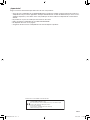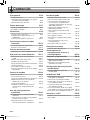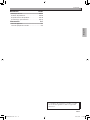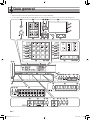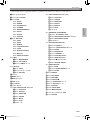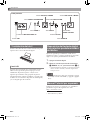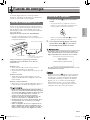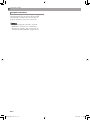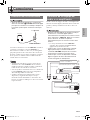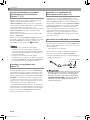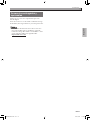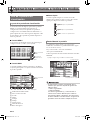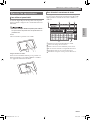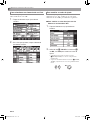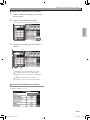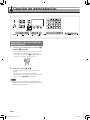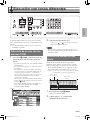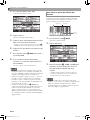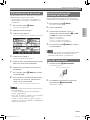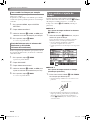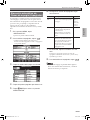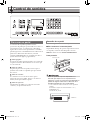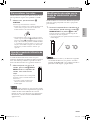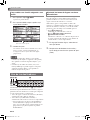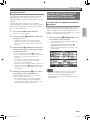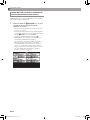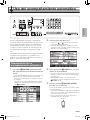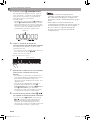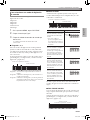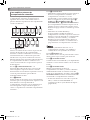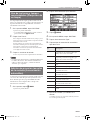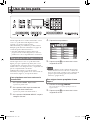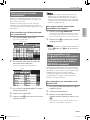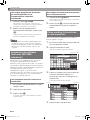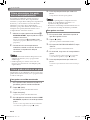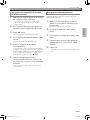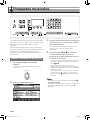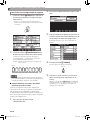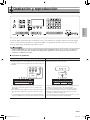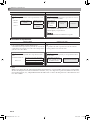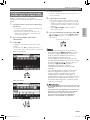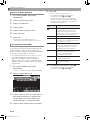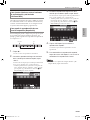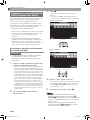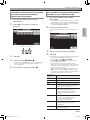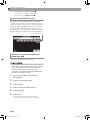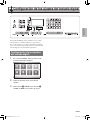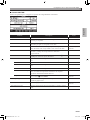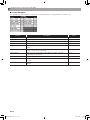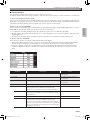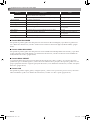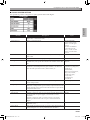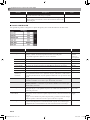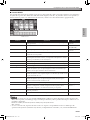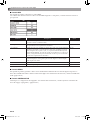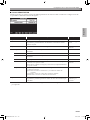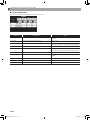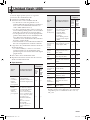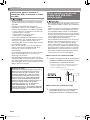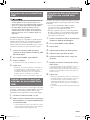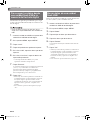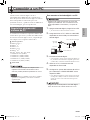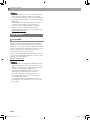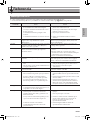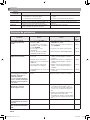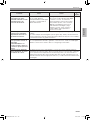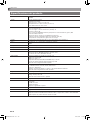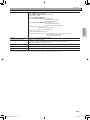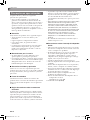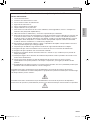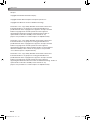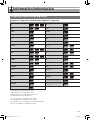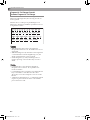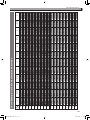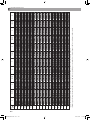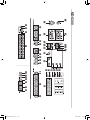Casio MZ-X300 Manual de usuario
- Categoría
- Instrumentos musicales
- Tipo
- Manual de usuario
Este manual también es adecuado para

MZX500/300-ES-1A
EN/ES
Safety Precautions
Before trying to use the Digital Keyboard, be sure
to read the separate “Safety Precautions”.
Precauciones de seguridad
Antes de utilizar el teclado digital, asegúrese de leer las
“Precauciones de seguridad” definidas por separado.
USER’S GUIDE
(
Basics
)
GUÍA DEL USUARIO
(
Conceptos básicos
)
Please keep all information for future reference.
Guarde toda información para tener como referencia futura.
● You can download the separate “Tutorial Manual”
and “Appendix” from the website below.
http://world.casio.com/
● El manual “Tutorial” por separado y el “Apéndice”
pueden descargarse del siguiente sitio web.
http://world.casio.com/
MZ
-
X500
MZ
-
X300
EnglishEspañol
This recycle mark indicates that the packaging conforms to
the environmental protection legislation in Germany.
Esta marca de reciclaje indica que el empaquetado se
ajusta a la legislación de protección ambiental en Alemania.
MA1510-A Printed in China
K
MZX300_X500-ES-1A.indd 1 2015/10/07 15:46:38

¡Importante!
Tenga en cuenta la información importante antes de usar este producto.
• Antes de usar el adaptador de CA AD-E24250LW para energizar la unidad, asegúrese primero de verificar el
adaptador de CA por si tiene algún daño. Verifique cuidadosamente el cable de alimentación por rotura, cortes,
alambres expuestos y otros daños serios. No permita que los niños utilicen un adaptador de CA seriamente
dañado.
• El producto no es para ser usado por niños menores de 3 años.
• Utilice solamente el adaptador de CA CASIO AD-E24250LW.
• El adaptador de CA no es un juguete.
• Asegúrese de desconectar el adaptador de CA antes de limpiar el producto.
Manufacturer:
CASIO COMPUTER CO., LTD.
6-2, Hon-machi 1-chome, Shibuya-ku, Tokyo 151-8543, Japan
Responsible within the European Union:
Casio Europe GmbH
Casio-Platz 1, 22848 Norderstedt, Germany
www.casio-europe.com
Declaración de conformidad con la Directiva UE
ES-1
MZX300_X500-ES-1A.indd 77 2015/10/07 15:46:53

ES-2
Contenido
Guía general ES-4
Instalación del atril . . . . . . . . . . . . . . . . . . . . . . ES-6
Reposición del teclado digital a sus ajustes
predeterminados de fábrica . . . . . . . . . . . . . . ES-6
Manual Tutorial por separado . . . . . . . . . . . . . . ES-6
Fuente de energía ES-7
Uso de un adaptador de CA . . . . . . . . . . . . . . . ES-7
Encendido y apagado . . . . . . . . . . . . . . . . . . . . ES-7
Conexiones ES-9
Conexión de los auriculares . . . . . . . . . . . . . . . ES-9
Conexión de un equipo de audio o un
amplificador . . . . . . . . . . . . . . . . . . . . . . . . . . ES-9
Accesorios entregados y opcionales. . . . . . . . ES-11
Operaciones comunes a todos
los modos ES-12
Uso de la pantalla de visualización. . . . . . . . . ES-12
Ejecutar las operaciones. . . . . . . . . . . . . . . . . ES-13
Canción de demostración ES-16
Reproducir las canciones de demostración . . ES-16
Ejecución con tonos diferentes ES-17
Selección de un ono con los botones
TONE . . . . . . . . . . . . . . . . . . . . . . . . . . . . . . ES-17
División del teclado en dos tonos . . . . . . . . . . ES-17
Estratificación de dos tonos . . . . . . . . . . . . . . ES-19
Ajuste del balance del volumen del teclado . . ES-19
Uso del metrónomo. . . . . . . . . . . . . . . . . . . . . ES-19
Para cambiar el ajuste de tempo . . . . . . . . . . ES-20
Ejecución automática de frases de arpegio
(Arpegiador) . . . . . . . . . . . . . . . . . . . . . . . . . ES-21
Control de sonidos ES-22
Para usar un pedal . . . . . . . . . . . . . . . . . . . . . ES-22
Para sostener las notas . . . . . . . . . . . . . . . . . ES-23
Uso de la rueda de inflexión de altura tonal . . ES-23
Modificación de notas con la rueda de
modulación y/o las perillas. . . . . . . . . . . . . . ES-23
Uso de los deslizadores . . . . . . . . . . . . . . . . . ES-24
Cambio de la altura tonal de las notas
(Transposición, desplazamiento de
octava) . . . . . . . . . . . . . . . . . . . . . . . . . . . . . ES-25
Uso del acompañamiento
automático ES-27
Reproducción de un acompañamiento
automático . . . . . . . . . . . . . . . . . . . . . . . . . . ES-27
Uso de los tonos y tempos recomendados
(Preajustes de un toque) . . . . . . . . . . . . . . . ES-31
Adición de armonía a las notas de la
melodía (Armonización automática). . . . . . . ES-31
Uso de los pads ES-32
Reproducción de frases cortas . . . . . . . . . . . . ES-32
Cómo escuchar sonidos muestreados . . . . . . ES-33
Cómo especificar una progresión de
acordes para el acompañamiento
automático (Reproducción de acordes)
(MZ-X500 solamente) . . . . . . . . . . . . . . . . . ES-33
Asignación de múltiples funciones
(MZ-X500 solamente) . . . . . . . . . . . . . . . . . ES-34
Cómo cambiar la función de un pad
específico. . . . . . . . . . . . . . . . . . . . . . . . . . . ES-34
Cómo cambiar los ajustes de los pads . . . . . . ES-35
Cómo guardar un banco . . . . . . . . . . . . . . . . . ES-35
Cómo detener la reproducción de todos
los pads . . . . . . . . . . . . . . . . . . . . . . . . . . . . ES-35
Cómo sincronizar los pads con el
acompañamiento . . . . . . . . . . . . . . . . . . . . . ES-36
Cómo grabar datos en un pad . . . . . . . . . . . . ES-36
Preajustes musicales ES-38
Llamar los datos de preajuste . . . . . . . . . . . . . ES-38
Cómo registrar las
configuraciones de tonos y
ritmos (Registro) ES-39
Grabación y reproducción ES-41
Grabación en la memoria del teclado
digital (Grabador MIDI). . . . . . . . . . . . . . . . . ES-43
Grabación en una unidad flash USB
(Grabadora de audio). . . . . . . . . . . . . . . . . . ES-46
Configuración de los ajustes del
teclado digital ES-49
Configuración de los ajustes del
teclado digital . . . . . . . . . . . . . . . . . . . . . . . . ES-49
Unidad flash USB ES-61
Cómo insertar y extraer una unidad flash
USB al/del teclado digital . . . . . . . . . . . . . . . ES-62
Formateo de una unidad flash USB . . . . . . . . ES-63
Guardar datos de canciones estándar en
una unidad flash USB . . . . . . . . . . . . . . . . . ES-63
Para guardar datos del teclado digital en
una unidad flash USB . . . . . . . . . . . . . . . . . ES-63
Para cargar los datos desde una unidad
flash USB a la memoria del teclado digital. . ES-64
Borrar datos de una unidad flash USB . . . . . . ES-64
Conexión a un PC ES-65
Requisitos mínimos del sistema de PC. . . . . . ES-65
Uso de MIDI . . . . . . . . . . . . . . . . . . . . . . . . . . ES-66
MZX300_X500-ES-1A.indd 78 2015/10/07 15:46:53

Contenido
ES-3
Español
Referencia ES-67
Mensajes de error . . . . . . . . . . . . . . . . . . . . . . ES-67
Solución de problemas . . . . . . . . . . . . . . . . . . ES-68
Especificaciones del producto. . . . . . . . . . . . . ES-70
Precauciones operacionales . . . . . . . . . . . . . . ES-72
Información A-1
Guía de digitación ................................................A-1
Lista de ejemplos de acordes ..............................A-3
Los nombres de compañías y productos usados
en este manual pueden ser marcas registradas
de terceros.
MZX300_X500-ES-1A.indd 79 2015/10/07 15:46:53

ES-4
Guía general
• Todas las ilustraciones de este manual muestran el modelo MZ-X500.
• La apariencia real del producto puede diferir de la mostrada en las ilustraciones de esta Guía del usuario.
br
bs
bt
ck
cl
cm
br
bs
bt
ck
cl
cm
er es
ek el em en eq
2 bp8 bk
fk
eo ep
dr
dt
ds
co cp cq
cr
dk dl dn do dp dq
cs dm
cn cn
bm
et
bn
bo
MZ-X500 MZ-X300
ct
1 5 6 bl
3 7
4 9 bq
∗ ∗
MZX300_X500-ES-1A.indd 80 2015/10/07 15:46:54

Guía general
ES-5
Español
• Este manual utiliza los siguientes números y nombres para referirse a los botones y controladores.
1Botón P (Encendido)
2Controlador VOLUME
3Área TONE
Botón PIANO
Botón ORGAN
Botón GUITAR/BASS
Botón STRINGS
Botón BRASS/REED/PIPE
Botón SYNTH
Botón ETHNIC
Botón VARIOUS
4Botón RHYTHM
Botón POPS
Botón ROCK
Botón DANCE
Botón JAZZ/EUROPEAN
Botón LATIN
Botón WORLD/VARIOUS
Botón BALLAD
Botón PIANO RHYTHMS
Área BEAT
Área SETTING
blPantalla
bmMENU (Menú)
bnMAIN (Principal)
boEXIT (Salir)
bpDial VALUE
bqPerillas K1, K2
Área PAD CONTROLLER (MZ-X500)
Área PAD CONTROLLER (MZ-X300)
Área DRAWBAR ORGAN/MIXER
Área RHYTHM CONTROLLER
Área REGISTRATION
ekBotón FREEZE
elBotón REC MODE
emBotón MIDI a
enBotón AUDIO a
eoBotones TRANSPOSE w, q
epBo
tones OCTAVE w, q
eqBotón SUSTAIN
erRueda PITCH BEND
esRueda MODULATION
etPuerto de la unidad flash USB
fkToma PHONES
5Botón METRONOME
6Botón TAP TEMPO
7Botones TEMPO w, q
8Botón TONE
9Botones w/NO, q/YES
bkBotón RHYTHM
brBotón SYNCHRO
bsBotón PHRASE
btBotón SAMPLING
ckBotón CHORD
clBotón MULTI
cmBotón STOP
cnPads 1 a 16
brBotón SYNCHRO
bsBotón PHRASE
btBotón SAMPLING
ckBotón BANKq
clBotón BANKw
cmBotón STOP
cnPads 1 a 4
coBotones SLOW/FAST, PORT
cpBo
tón PERCUSSION SECOND, 1-8/9-16
cqBotón PERCUSSION THIRD
crDeslizadores
csBotones INTRO1, 2
ctBotones VARIATION/FILL-IN 1 a 4
dkBotón BREAK
dlBotón FADE IN/OUT
dmBotones ENDING1, 2
dnBotón SYNCHRO START
doBotón SYNCHRO STOP
dpBotón a (inicio/parada)
dqBotón ACCOMP ON/OFF
drBotón BANK
dsBotones REGISTRATION 1 a 8
dtBotón STORE
MZX300_X500-ES-1A.indd 81 2015/10/07 15:46:54

ES-6
Guía general
Parte posterior
Controlador
AUDIO VOLUME
Tomas LINE OUT R, L/MONO
Terminales MIDI OUT/THRU, IN
Puerto USB
Toma PEDAL1
Toma AUDIO IN
Terminal DC 24V
Tomas LINE IN R, L/MONO
Toma MIC IN
Controlador MIC VOLUMEToma PEDAL2, EXPRESSION
Inserte la base del atril en la ranura situada en la parte
superior de la consola del teclado digital.
El panel de cristal líquido de la pantalla del monitor
utiliza tecnología de alta precisión que provee un
rendimiento de píxeles superior a 99,99%. Esto
significa que un número muy pequeño de píxeles
puede permanecer siempre encendido o apagado. Esto
se debe a las características del panel de cristal líquido,
y no es ningún signo de anomalía.
Ejecute el siguiente procedimiento cuando desee
restablecer los datos y ajustes guardados en el teclado
digital a sus ajustes predeterminados de fábrica.
1.
Apague el teclado digital.
2.
Mientras mantiene presionado los botones
7 TEMPO w, q, presione el botón 1 P.
• El teclado digital se enciende y se inicializa su sistema
interno. En unos instantes, el teclado digital estará
listo para su uso.
• Si desea información sobre cómo encender y apagar
la unidad, consulte “Encendido y apagado” (página
ES-7).
El manual “Tutorial” por separado y el “Apéndice”*
pueden descargarse del siguiente sitio web.
http://world.casio.com/
* Listas de tonos y ritmos
* Instalación del atril
Panel LCD
Reposición del teclado digital
a sus ajustes predeterminados
de fábrica
Manual Tutorial por separado
MZX300_X500-ES-1A.indd 82 2015/10/07 15:46:55

ES-7
Español
Fuente de energía
Su teclado digital funciona con energía eléctrica
doméstica. Asegúrese de desconectar la alimentación
cuando no esté usando el teclado digital.
Utilice sólo el adaptador de CA (norma de la JEITA,
con clavija de polaridad unificada) entregado con este
teclado digital. El uso de un adaptador de CA de
diferente tipo puede ocasionar el mal funcionamiento
del teclado digital.
Adaptador de CA especificado: AD-E24250LW
• Conecte el adaptador de CA con el cable de
alimentación suministrado, tal como se muestra en
la siguiente ilustración.
Tenga en cuenta las siguientes precauciones
importantes para evitar daños en el cable de
alimentación.
Durante el uso
• Nunca tire del cable con una fuerza excesiva.
• Nunca tire repetidas veces del cable.
• Nunca retuerce el cable en la base de la clavija o del
conector.
Durante el traslado
• Antes de trasladar el teclado digital a otro sitio,
asegúrese de desenchufar el adaptador de CA del
tomacorriente.
Durante el almacenamiento
• Haga un lazo y ate el cable de alimentación, pero no
lo enrolle nunca alrededor del adaptador de CA.
• Nunca conecte el adaptador de CA (norma de la
JEITA, con clavija de polaridad unificada) entregado
con este teclado digital a ningún otro dispositivo que
no sea este teclado digital. De lo contrario, se
correrá el riesgo de un mal funcionamiento.
• Asegúrese de apagar el teclado digital antes de
conectar o desconectar el adaptador de CA.
• El adaptador de CA estará caliente después de un
uso prolongado. Esto es normal y no es ningún
signo de anomalía.
• Utilice el adaptador de CA con la superficie de su
etiqueta dirigida hacia abajo. El adaptador de CA
tiende a emitir ondas electromagnéticas cuando la
superficie de la etiqueta está dirigida hacia arriba.
1.
Presione el botón 1 P para encender la
unidad.
• No toque el teclado, los pedales ni los botones
mientras se está visualizando la pantalla de inicio.
Podría producirse un mal funcionamiento.
• Utilice el controlador VOLUME (2) del teclado
digital para ajustar el nivel de volumen.
2.
Para apagar el teclado digital, mantenga
presionado el botón 1 P hasta que la
pantalla del teclado quede en blanco.
• El siguiente mensaje puede aparecer mientras se
están guardando datos en la memoria del teclado
digital o inmediatamente después de encenderlo.
No intente apagar el teclado digital mientras se está
visualizando este mensaje.
• Al presionar el botón 1 P para apagar el teclado
digital, éste entrará en estado de espera. Mientras
está en espera, continúa circulando una pequeña
cantidad de corriente por el interior del teclado
digital. Si no se va a utilizar el teclado digital
durante mucho tiempo o si hay una tormenta
eléctrica en su área, asegúrese de desconectar el
adaptador de CA de la toma de corriente.
Uso de un adaptador de CA
Toma de corriente doméstica
Cable de alimentación
Terminal DC 24V Adaptador de CA
• La configuración y el tipo dependen
de su ubicación geográfica.
Encendido y apagado
MZX300_X500-ES-1A.indd 83 2015/10/07 15:46:55

ES-8
Fuente de energía
Para ahorrar energía, este teclado digital se apaga
automáticamente tras un período de inactividad
preestablecido. El tiempo de activación para el
apagado automático es de unas cuatro horas.
• El ajuste de Apagado automático se puede
deshabilitar, si lo desea. Para obtener más
información, consulte “Auto Power Off” en
“Pantalla SYSTEM SETTING” (página ES-55).
Apagado automático
MZX300_X500-ES-1A.indd 84 2015/10/07 15:46:55

ES-9
Español
Conexiones
• Antes de conectar los auriculares, asegúrese de
utilizar el controlador 2 VOLUME del teclado digital
para ajustar el volumen a un nivel bajo. Después de
la conexión, podrá ajustar el volumen al nivel que
desee.
Conecte los auriculares a la toma PHONES. Cuando se
conectan los auriculares a la toma PHONES, se
desconectará la salida a los altavoces, lo cual significa
que podrá practicar aún a altas horas de la noche sin
molestar a nadie. Para proteger su audición, asegúrese
de no ajustar el volumen a un nivel demasiado alto
cuando utilice los auriculares.
• Asegúrese de introducir a fondo la clavija de los
auriculares en la toma PHONES. De lo contrario,
puede suceder que se pueda escuchar solamente el
sonido de un solo lado de los auriculares.
• Si la clavija de los auriculares en uso no coincide con
la toma PHONES, utilice una clavija adaptadora
adecuada disponible en el mercado.
• Si utiliza auriculares que requieren una clavija
adaptadora, asegúrese de no dejar la clavija
insertada cuando desenchufe los auriculares. De
hacerlo, el sonido no saldrá por los altavoces cuando
toque el teclado.
Puede conectar un equipo de audio o un amplificador
musical al teclado digital y disfrutar de un sonido más
potente y de mejor calidad a través de los altavoces
externos.
• Mientras está deshabilitada la salida de sonido por
los altavoces*, el teclado digital optimiza
automáticamente el sonido para su escucha a través
de los auriculares y LINE OUT. Mientras se escucha
por los altavoces, el sonido se optimiza
automáticamente para su escucha a través de los
mismos.
* La clavija insertada en la toma PHONES o
“Speaker” de la pantalla SYSTEM SETTING
(página ES-55) está desactivada.
• Cada vez que conecte un dispositivo al teclado
digital, primero baje el volumen mediante el
controlador VOLUME. Después de la conexión,
podrá ajustar el volumen al nivel que desee.
• Cada vez que conecte un dispositivo al teclado
digital, asegúrese de leer la documentación de
usuario entregada con el dispositivo.
Conexión de los auriculares
Toma fk PHONES
Auriculares
Parte delantera
Conexión de un equipo de
audio o un amplificador
INPUT 1
INPUT 2
4
1
3
2
Amplificador de guitarra
Amplificador de teclado, etc.
Clavija estándar
Toma estándar
IZQUIERDO (Blanco)
DERECHO (Rojo)
Fuente de sonido MIDI, etc.
Clavija de espiga
Toma AUX IN del amplificador de audio, etc.
Smartphone, etc.
Clavija mini estéreo
Controlador AUDIO VOLUME
MZX300_X500-ES-1A.indd 85 2015/10/09 11:46:08

ES-10
Conexiones
Cualquier fuente externa conectada a LINE IN R (lado
derecho) se emite por el altavoz derecho del teclado
digital, mientras que la fuente conectada a
LINE IN L/MONO se emite por el altavoz izquierdo.
Utilice cables de conexión disponibles comercialmente
que correspondan con el equipo que se está
conectando. Cuando la fuente externa está conectada a
LINE IN L/MONO solamente, la entrada se emite
desde ambos altavoces.
Puede conectar un smartphone o un reproductor de
música a AUDIO IN.
Utilice el controlador AUDIO VOLUME para ajustar
el nivel de volumen del sonido introducido a través del
terminal AUDIO IN. Este nivel de volumen no se
puede ajustar con el controlador 2 VOLUME.
• Los efectos incorporados al teclado digital
(reverberación, coro, DSP) también se aplican al
sonido que entra por el terminal LINE IN/MIC IN.
La entrada de LINE IN/MIC IN se puede grabar con
el grabador de audio.
• Los efectos incorporados al teclado digital
(reverberación, coro, DSP) no se aplican a la entrada
del terminal AUDIO IN. La entrada de AUDIO IN
no se puede grabar con el grabador de audio.
Utilice cables disponibles en el mercado para conectar
el equipo de audio externo a las tomas LINE OUT del
teclado digital, tal como se muestra en la Figura
. La
salida de la toma LINE OUT R es el sonido del canal
derecho, mientras que la salida de la toma LINE OUT
L/MONO es el del canal izquierdo. La adquisición de
los cables de conexión como los que se muestran en la
ilustración para conectar el equipo de audio, corre por
cuenta del usuario. En esta configuración,
normalmente deberá ajustar el selector de entrada del
equipo de audio al ajuste que determine el terminal (tal
como AUX IN) al cual está conectado el teclado digital.
Utilice el controlador VOLUME del teclado digital
para ajustar el nivel de volumen.
Utilice cables disponibles en el mercado para conectar
el amplificador a las tomas LINE OUT del teclado
digital, tal como se muestra en la Figura
. La salida
de la toma LINE OUT R es el sonido del canal derecho,
mientras que la salida de la toma LINE OUT L/MONO
es el del canal izquierdo. La conexión a la toma LINE
OUT L/MONO genera sólo una mezcla de ambos
canales. La adquisición de un cable de conexión como
el que se muestra en la ilustración para conectar el
amplificador, corre por cuenta del usuario. Utilice el
controlador VOLUME del teclado digital para ajustar
el nivel de volumen.
Puede conectar un micrófono* disponible
opcionalmente o en el mercado, al terminal MIC IN y
emitir el sonido del micrófono a través de los altavoces
del teclado digital.
* Utilice un micrófono dinámico.
Puede ajustar el nivel de volumen de la entrada del
micrófono con el controlador MIC VOLUME. El
control de volumen del micrófono es independiente del
volumen total del teclado.
• Antes de conectar un micrófono, asegúrese de que
el teclado digital y el micrófono estén apagados.
• Antes de la conexión, ajuste ambos controladores
VOLUME y MIC VOLUME a un nivel bajo. Ajuste el
volumen a los niveles apropiados después de
conectar el micrófono.
Uso del teclado digital para producir
sonidos desde una fuente externa
(Figuras
y
)
Conexión a un equipo de audio
(Figura
)
Conexión a un amplificador de
instrumento musical (Figura
)
Para emitir el sonido desde un micrófono
Controlador MIC VOLUME
Toma MIC IN
MZX300_X500-ES-1A.indd 86 2015/10/07 15:46:56

Conexiones
ES-11
Español
Utilice sólo los accesorios especificados para este
teclado digital.
El uso de accesorios no autorizados aumenta el riesgo
de incendios, descargas eléctricas y lesiones personales.
• Para obtener información acerca de los accesorios
para este producto que se venden por separado,
solicite el catálogo de CASIO a su vendedor o visite
el sitio web de CASIO en la siguiente URL.
http://world.casio.com/
Accesorios entregados y
opcionales
MZX300_X500-ES-1A.indd 87 2015/10/07 15:46:56

ES-12
Operaciones comunes a todos los modos
Al encender el teclado digital, aparecerán la pantalla
MENU y la pantalla MAIN (que muestran la
configuración actual). Estas pantallas le permiten
configurar una variedad de funciones diferentes. La
paleta rápida de iconos de navegación dispuesta sobre
el lado derecho de la pantalla le permite desplazarse
entre las pantallas.
■ Pantalla MENU
Al tocar un icono de menú aparece una pantalla para
configurar el tono, el ritmo y otros ajustes.
■ Pantalla MAIN
La pantalla MAIN le permite comprobar y modificar
los ajustes principales. Los ajustes actuales se muestran
al pie de la pantalla.
Unidad flash USB montada
Altavoces desactivados
Acorde
Tempo
Compás
Tiempo
Transposición
Punto de división
Banco de registro
■ Paleta rápida
La Paleta rápida siempre se visualiza en el lado
derecho de la pantalla. Toque los iconos de la Paleta
rápida para desplazarse entre las pantallas.
Los elementos seleccionados y las operaciones
habilitadas actualmente se pueden determinar según
los colores de los iconos;
Rojo: seleccionado o activado actualmente
Azul: operación habilitada
Todas las pantallas de este manual muestran el modelo
MZ-X500.
Ejemplo: Grupos Pops “16 Beat 1” seleccionado
• A continuación se explica el significado de los
símbolos que aparecen después de grabar o de
editar los datos.
! : Datos no guardados
*: Datos guardados
Los datos no guardados ( ! ) se descartarán si
selecciona un número diferente para salir de la
operación de edición o grabación. Si no desea que
los datos editados sean descartados, asegúrese de
guardarlos antes de realizar cualquier otra tarea.
Uso de la pantalla de
visualización
Layout de la pantalla de visualización
Se visualiza la página siguiente.
Paleta rápida
Aparece la pantalla
MAIN.
Se vuelve a la
pantalla anterior.
Aparece la pantalla
MENU.
Paleta rápida
Contenidos de la pantalla
bm MENU: Aparece la pantalla MENU.
bn MAIN: Aparece la pantalla MAIN.
bo EXIT: Se vuelve a la pantalla anterior.
Ir al siguiente grupo.
Ir a la página anterior o siguiente.
MZX300_X500-ES-1A.indd 88 2015/10/07 15:46:56

Operaciones comunes a todos los modos
ES-13
Español
Su teclado digital dispone de un panel táctil. El panel
táctil le permite configurar una variedad de funciones
diferentes.
• No utilice un objeto afilado con punta para realizar
las operaciones del panel táctil. Se podría dañar la
pantalla LCD.
Tocar
Pulse levemente la pantalla con el dedo.
Swipe (deslizar el dedo)
Mueva horizontalmente el dedo por la pantalla. Al
deslizar un dedo por la pantalla MENU se cambia a
otra página de elementos de menú.
Para ingresar los nombres de archivos de datos, puede
tocar las teclas del teclado en pantalla táctil. El teclado
digital permite la entrada de caracteres alfabéticos y
símbolos.
Muestra las letras introducidas por usted.
Selecciona el tipo de caracteres.
Mueve el cursor hacia adelante y hacia atrás.
Borra la letra situada a la izquierda del cursor.
Introduce letras en la posición del cursor.
Introduce un espacio en la posición del cursor.
Ejecutar las operaciones
Para utilizar el panel táctil
Para introducir caracteres de texto
MZX300_X500-ES-1A.indd 89 2015/10/07 15:46:56

ES-14
Operaciones comunes a todos los modos
El elemento que se puede seleccionar de una lista se
indica mediante el icono “”.
1.
Toque el elemento cuyo ajuste desea
cambiar.
2.
En la lista que aparece, toque el elemento
que desea cambiar.
El valor de ajuste que se puede cambiar se indica
mediante el icono “ ”. Cambie el valor de ajuste
mediante uno de los dos procedimientos siguientes.
■ Para cambiar un valor de ajuste con los
botones o accionando el dial
1.
Toque el elemento cuyo ajuste desea
cambiar.
2.
Utilice el dial bp VALUE o los botones 9
w/NO, q/YES para cambiar el valor de
ajuste.
• Si mantiene presionado uno de los botones
9 w/NO, q/YES, los valores se desplazarán
rápidamente.
• Si presiona simultáneamente los botones 9 w/NO,
q/YES, el ajuste retorna a su valor predeterminado
inicial.
Para seleccionar un elemento de una lista Para cambiar un valor de ajuste
MZX300_X500-ES-1A.indd 90 2015/10/07 15:46:57

Operaciones comunes a todos los modos
ES-15
Español
■ Cómo realizar operaciones en la pantalla
1.
Toque y seleccione el elemento cuyo ajuste
desea cambiar.
2.
Toque el icono de entrada numérica.
Aparecerá un teclado de software en la pantalla.
3.
Introduzca los números con el teclado de
software.
Para activar o desactivar una función, toque su
respectivo elemento o icono.
Muestra el valor introducido por usted.
Toque para borrar un valor de entrada.
Toque para cerrar la ventana de entrada de
valor.
Toque para introducir los números.
Toque para registrar un valor de entrada.
Para activar o desactivar una función
Icono del teclado numéricoTeclado de software
MZX300_X500-ES-1A.indd 91 2015/10/07 15:46:57

ES-16
Canción de demostración
1.
Presione simultáneamente los botones 8
TONE y bk RHYTHM.
Se iniciará la reproducción secuencial de las canciones
de demostración, comenzando por la canción 1.
• Puede utilizar los botones 9 w/NO, q/YES para
cambiar a otra canción de demostración.
2.
Presione el botón dp a.
La reproducción de la canción de demostración se
detiene.
Las canciones de demostración continuarán
reproduciéndose en un bucle sin fin hasta que usted
presione el botón dp a para detenerlas.
• Sólo las operaciones descritas anteriormente se
pueden realizar mientras se están reproduciendo las
canciones de demostración.
dp
8 b k9
Reproducir las canciones de
demostración
MZX300_X500-ES-1A.indd 92 2015/10/07 15:46:57

ES-17
Español
Ejecución con tonos diferentes
Su teclado digital cuenta con una gran colección de
tonos. Puede seleccionar un tono y reproducirlo en el
teclado.
• Para obtener detalles sobre los tonos, consulte el
“Apéndice” separado.
1.
En el área 3 TONE, presione el botón del
grupo de tonos que contiene el tono que
desea.
• Aparecerá el grupo de tonos en la pantalla UPPER 1
TONE SELECT.
• Si toca el icono de subgrupo se visualizan los tonos
de subgrupo.
• Para seleccionar una parte y cambiar el ajuste del
tono, toque “Select” en la pantalla TONE antes de
realizar la operación anterior y, a continuación,
seleccione una parte (Upper 1, Lower 1, etc.) Para
obtener más información, consulte el manual
“Tutorial” por separado.
• Puede pasar a la pantalla UPPER 1 TONE SELECT
desde cualquier otra pantalla presionando un botón
en el área 3 TONE.
• En la pantalla
MAIN, puede tocar “Upper 1” y
luego seleccionar un tono en la pantalla
UPPER 1 TONE SELECT.
2.
Toque el tono que desea usar.
• Podrá tocar “ ” o “ ” para desplazarse entre las
páginas de los grupos de tonos.
• Si toca el icono Upper 1 para desactivarlo, no se
escuchará ningún sonido cuando usted pulse una
tecla del teclado.
Puede dividir el teclado de manera que el lado
izquierdo (rango inferior) ejecute un tono y el lado
derecho (rango superior) ejecute otro tono diferente.
• En un teclado dividido, el tono asignado al rango
bajo se denomina “tono de división” (Lower 1).
Ejemplo: Se selecciona “LA Piano” para el tono principal y
“Acoustic Bass 1” para el tono de división
1.
En la pantalla, toque bn MAIN.
Aparecerá la pantalla MAIN.
2.
Toque “Upper 1” y, a continuación,
seleccione el tono principal.
bm
bn
bo
563 7
9
Selección de un ono con los
botones TONE
Subgrupo
División del teclado en dos
tonos
Lower 1
Lower 2
Upper 1
Upper 2
Tono de división:
Acoustic Bass 1
Tono principal:
LA Piano
MZX300_X500-ES-1A.indd 93 2015/10/07 15:46:57

ES-18
Ejecución con tonos diferentes
3.
En la pantalla MAIN, toque “Split”.
La división ha quedado activada.
4.
Toque “Lower 1”.
Aparecerá la pantalla TONE SELECT.
5.
Toque el grupo al que pertenece el tono que
desea usar como tono de división.
• Utilice los botones del grupo de tonos en el área 3
TONE para seleccionar el grupo de tonos que desea.
6.
Toque el tono que desea usar como tono de
división.
7.
En la pantalla, toque bn MAIN para volver a
la pantalla MAIN.
8.
Para cancelar la división del teclado y
restaurar a un solo tono, toque “Split” en la
pantalla MAIN.
Con esto se cancela la división del teclado.
• Al activar la estratificación (página ES-19), puede
superponer ambos tonos, principal y dividido, con
otro tono. También es posible configurar el ajuste de
estratificación después de activar la división.
• Si desactiva Upper 1, Upper 2, Lower 1, o Lower 2
tocando su icono, se silenciará el tono aplicable.
• Cuando los tonos con DSP se asignan como tono
principal y como tono dividido, se deshabilitará el
efecto de uno de los tonos.
• Si utiliza los botones del área 3 TONE para
seleccionar un grupo de tonos, podrá especificar si
se desea seleccionar directamente los tonos de
Upper 1 y 2, de Lower 1 y 2, y otras partes. Para
obtener más información, consulte “Pantalla TONE”
en “Configuración de los ajustes del teclado digital”
(página ES-50).
Puede utilizar el siguiente procedimiento para
especificar el punto a partir del cual desea dividir el
teclado entre los lados izquierdo y derecho. A este
punto lo llamamos “punto de división”.
1.
En la pantalla, toque bn MAIN.
Aparecerá la pantalla MAIN.
2.
Toque “Split Point”.
3.
Utilice los botones 9 w/NO, q/YES para
especificar el punto de división, que es la
tecla del extremo izquierdo del rango
superior.
• También puede especificar el punto de división
tocando y manteniendo presionado “Split Point”
mientras presiona la tecla que desea.
• También puede activar o desactivar cada parte
(Upper 1, 2 y Lower 1, 2), y cambiar el rango de cada
parte. Para obtener más información, consulte
“Pantalla TONE” en “Configuración de los ajustes
del teclado digital” (página ES-50).
Para mover el punto de división del
teclado
Rango bajo Rango alto
Punto de
división
MZX300_X500-ES-1A.indd 94 2015/10/07 15:46:58

Ejecución con tonos diferentes
ES-19
Español
Puede estratificar dos tonos diferentes, para ejecutarlos
simultáneamente al presionar una tecla.
• El tono Upper 1 se denomina “tono principal”,
mientras que el tono Upper 2 se denomina “tono
estratificado”.
1.
En la pantalla, toque bn MAIN.
Aparecerá la pantalla MAIN.
2.
Seleccione el tono principal.
3.
Toque el icono Upper 2.
Se activa la estratificación y se estratifican los dos tonos.
4.
Toque el tono “Upper 2”.
Aparecerá la pantalla TONE SELECT.
5.
Toque el grupo al que pertenece el tono que
desea usar como tono estratificado.
6.
Toque el tono que desea usar como tono
estratificado.
7.
En la pantalla, toque bn MAIN para volver a
la pantalla MAIN.
8.
Para cancelar la estratificación del teclado y
restaurarlo a un solo tono, toque el icono
Upper 2 en la pantalla MAIN.
Con esto se cancela la estratificación de los tonos.
• Puede ajustar el balance entre el tono principal y el
tono estratificado.
Consulte “Ajuste del balance del volumen del
teclado” (página ES-19).
• Si toca el icono Upper 1 o Upper 2, el tono aplicable
se desactiva y, por lo tanto, no sonará.
• Cuando los tonos con DSP se asignan como tono
principal y como tono estratificado, se deshabilitará
el efecto de uno de ellos.
Este procedimiento le permite ajustar el balance de
volumen entre el tono principal y el tono estratificado.
1.
En la pantalla, toque bm MENU.
Aparecerá la pantalla MENU.
2.
Toque “BALANCE”.
3.
Toque el tono que desea ajustar y, a
continuación, utilice los botones 9 w/NO,
q/YES para ajustar el volumen.
Upper 1: Tono principal
Upper 2: Tono estratificado
Lower 1: Tono de división (principal)
Lower 2: Tono de división (estratificado)
4.
En la pantalla, toque bn MAIN para volver a
la pantalla MAIN.
• Para otros ajustes de la pantalla BALANCE, consulte
“Pantalla BALANCE” en “Configuración de los
ajustes del teclado digital” (página ES-52).
1.
Presione el botón 5 METRONOME.
Se inicia el metrónomo.
2.
Para detener el metrónomo, presione de
nuevo el botón 5 METRONOME.
El metrónomo se detiene.
Estratificación de dos tonos Ajuste del balance del
volumen del teclado
Uso del metrónomo
Parpadea al compás del tiempo.
MZX300_X500-ES-1A.indd 95 2015/10/07 15:46:58

ES-20
Ejecución con tonos diferentes
Para el metrónomo, puede especificar de 0 a nueve
tiempos por compás.
Si especifica 0, cada tiempo será indicado por el mismo
sonido. Este ajuste le permitirá practicar con un tiempo
constante.
1.
En la pantalla MENU, toque “SYSTEM
SETTING”.
2.
Toque “Metronome Beat”.
3.
Utilice los botones 9 w/NO, q/YES para
seleccionar un valor de tiempos por compás.
4.
En la pantalla, toque bn MAIN.
Se volverá a la pantalla MAIN.
Realice el siguiente procedimiento para ajustar el nivel
de volumen del metrónomo, sin afectar el volumen de
salida del teclado.
1.
En la pantalla, toque bm MENU.
Aparecerá la pantalla MENU.
2.
Toque “BALANCE”.
3.
Toque “Metronome Volume”.
4.
Utilice los botones 9 w/NO, q/YES para
ajustar el volumen del metrónomo (0 a 127).
5.
En la pantalla, toque bn MAIN.
Se volverá a la pantalla MAIN.
El ajuste de tempo puede cambiarse mediante dos
métodos diferentes: utilizando los botones 7 TEMPO
w, q para el cambio progresivo, o tocando un
tiempo con el botón 6 TAP TEMPO (entrada por
pulsación).
■ Método 1:
Para ajustar el tempo mediante los botones
7 TEMPO w, q
1.
Utilice los botones 7 TEMPO w, q para
realizar el ajuste de tempo.
El valor de tempo (tiempos por minuto) aumenta o
disminuye en uno, con cada presión del botón.
• El valor cambiará rápidamente si mantiene
presionado cualquiera de los botones.
• Puede especificar un valor de tempo en el rango de 20
a 255.
■ Método 2:
Para ajustar el tempo tocando un tiempo
(entrada por pulsación)
1.
Pulse varias veces el botón 6 TAP TEMPO
en el tempo que desee ajustar.
• El ajuste de tempo cambiará en consonancia con su
pulsación.
• Después de utilizar este método para especificar el
tempo aproximado, podrá utilizar el procedimiento
descrito en “Para ajustar el tempo mediante los
botones 7 TEMPO w, q” si desea ajustar a un
valor más exacto.
Para cambiar los tiempos por compás
Ajuste del balance entre el volumen del
metrónomo y del teclado
(Volumen del metrónomo)
Para cambiar el ajuste de
tempo
Pulse dos o más veces.
MZX300_X500-ES-1A.indd 96 2015/10/07 15:46:58

Ejecución con tonos diferentes
ES-21
Español
El arpegiador le permite ejecutar automáticamente
varios arpegios y otras frases con sólo presionar las
teclas del teclado. El arpegiador le ofrece una serie de
opciones como, por ejemplo, la reproducción de
arpegios de un acorde así como también la
reproducción automática de diversas frases y mucho
más.
1.
En la pantalla MENU, toque
“ARPEGGIATOR”.
Aparecerá la pantalla ARPEGGIATOR.
2.
Para habilitar el arpegiador, toque “ ”.
• También puede cambiar entre activación y
desactivación del arpegiador tocando “Arpeggiator”
en la pantalla MAIN.
3.
Toque el nombre del arpegio visualizado.
4.
Toque el tipo de arpegiador que desea usar.
5.
Toque bo EXIT para volver a la pantalla
ARPEGGIATOR.
6.
Configure los ajustes de arpegiador según
sea necesario.
7.
En el teclado, toque un acorde o una sola
nota.
El arpegio se ejecuta de acuerdo con el tipo de
arpegiador actualmente seleccionado y con la nota(s)
ejecutada(s) por usted.
8.
Para deshabilitar el arpegiador, toque “ ”.
• Las frases de arpegio se pueden editar según se
desee. Para obtener más información, consulte el
manual “Tutorial” por separado.
Ejecución automática de
frases de arpegio (Arpegiador)
Elemento Descripción Ajuste
Arpeggiator
Part
Puede especificar Upper o bien
Lower como teclado que ejecuta
el arpegio.
Upper All,
Upper 1,
Upper 2,
Lower All,
Lower 1,
Lower 2
Hold ON: El arpegio continuará
sonando incluso después de
soltar las teclas.
OFF: El arpegio se reproduce
mientras se estén tocando las
teclas.
One Touch Si toca “One Touch” se
selecciona automáticamente el
tono recomendado para el tipo
de arpegiador actualmente
seleccionado. El tono se asigna a
la parte seleccionada mediante
Arpeggiator Part.
MZX300_X500-ES-1A.indd 97 2015/10/07 15:46:58

ES-22
Control de sonidos
La conexión de un pedal le permite realizar
operaciones de pedal que aportarán diversos efectos a
sus interpretaciones. A continuación se describen
algunos de los efectos más representativos. También
puede asignar una variedad de funciones adicionales al
pedal. Para obtener más información, consulte
“Pantalla CONTROLLER” en “Configuración de los
ajustes del teclado digital” (página ES-56).
Pedal apagador
Si presiona el pedal apagador mientras toca el teclado
se aplicará un efecto de reverberación a las notas que
toca en el teclado.
Pedal de sordina
Después de presionar este pedal, las notas que se
ejecutan en el teclado se suprimen para que suenen
más suaves.
Pedal de sostenuto
Se sostienen solo las notas de las teclas que se
presionan al pisar este pedal, incluso si las teclas se
sueltan, hasta que se libere el pedal.
Pedal de expresión
Puede utilizar un pedal para controlar el nivel de
volumen y la aplicación de efectos.
Su teclado digital tiene dos tomas de pedal.
■ Para conectar a la toma del pedal
Dependiendo del tipo de operación que desee realizar
con el pedal, conecte el cable del pedal a la toma
PEDAL1 o bien a la toma PEDAL2/EXPRESSION.
Parte posterior
• Utilice un pedal de expresión disponible en el
mercado que cumpla con las especificaciones
siguientes.* Tenga en cuenta que la polaridad de los
pedales de algunos fabricantes es diferente de la
polaridad requerida por este teclado digital.
* Se ha verificado el funcionamiento con los siguientes
pedales.
Roland EV-5 (Ajuste el volumen mínimo a “0”.)
KURZWEIL CC-1
FATAR VP-25, VP-26
eq
8
bn
eo
ep
bq
Para usar un pedal
Conexión de un pedal
Tomas del pedal
10 KΩ ±20%
MZX300_X500-ES-1A.indd 98 2015/10/07 15:46:59

Control de sonidos
ES-23
Español
Puede sostener las notas para obtener el mismo efecto
que el producido al presionar el pedal de sostenido.
1.
Mientras toca, presione el botón eq
SUSTAIN.
Esto hace que la luz del botón se ilumine.
• El efecto de sostenido (nota sostenida aún después de
soltar la tecla) se aplica a las notas tocadas en el
teclado mientras la luz está iluminada.
• Puede cambiar la parte a la que se aplicará el efecto
cuando se presiona el botón eq SUSTAIN. Antes de
presionar el botón eq SUSTAIN en el paso anterior,
toque “Advanced” en la pantalla SYSTEM SETTING
y, a continuación, seleccione Upper 1 o Lower 1 para
el ajuste “Sustain Button Target”. Para obtener más
información, consulte el manual “Tutorial” por
separado.
La rueda de inflexión de altura tonal sirve para
aumentar o disminuir suavemente la altura tonal de las
notas. Esta función posibilita la reproducción de los
efectos de distorsión de saxos y guitarras eléctricas.
1.
Mientras ejecuta una nota en el
teclado, gire la rueda er PITCH
BEND situada a la izquierda del
teclado, hacia arriba o hacia
abajo.
El grado de inflexión de la nota depende
de cuánto se gire la rueda de inflexión de
altura tonal.
• No toque la rueda de inflexión de
altura tonal mientras enciende el
teclado digital.
• También puede configurar la operación de la rueda
de inflexión de altura tonal especificando el grado de
cambio de altura tonal mediante una rotación
máxima, en una u otra dirección. Para obtener más
información, consulte “Pantalla CONTROLLER”
(página ES-56).
Puede modificar las notas incluso durante la ejecución.
Cada tono viene preajustado con efectos apropiados
para el mismo.
1.
Durante la interpretación en el teclado con la
mano derecha, puede accionar la rueda es
MODULATION o las perillas bq K1 o K2.
El grado de efecto producido depende del grado de
movimiento del control aplicable.
• No toque la rueda ni las perillas mientras enciende el
teclado digital.
• Puede cambiar los efectos y las funciones asignadas
a la rueda de modulación y las perillas. Consulte
“Pantalla CONTROLLER” en “Configuración de los
ajustes del teclado digital” (página ES-56).
Para sostener las notas
Uso de la rueda de inflexión de
altura tonal
Modificación de notas con la
rueda de modulación y/o las
perillas
MZX300_X500-ES-1A.indd 99 2015/10/07 15:46:59

ES-24
Control de sonidos
1.
En la pantalla, toque bn MAIN.
Aparecerá la pantalla MAIN.
2.
En la pantalla MAIN, toque la perilla cuyo
ajuste desea cambiar.
3.
Cambie el ajuste.
Para obtener una información detallada acerca de los
ajustes, consulte “Pantalla CONTROLLER” en
“Configuración de los ajustes del teclado digital”
(página ES-56).
• Se pueden asignar dos objetivos a una perilla.
Cuando hay dos objetivos asignados a una perilla,
en la pantalla se muestra el primer objetivo y su
ajuste.
• Cuando hay un cambio de control (CC) u otro
mensaje MIDI que se puede asignar a cada parte
asignada al primer objetivo, en la pantalla se
muestra el ajuste de la parte 1.
Puede utilizar nueve deslizadores (cr) para cambiar
fácilmente el ajuste del balance de volumen y algunos
parámetros de tono de diversos sonidos que componen
los tonos mencionados a continuación.
• Tonos de órgano con barra de armónicos (drawbar):
Volumen de cada sobretono armónico
• Tonos Hex Layer (MZ-X500 solamente):*
Volumen de cada uno de los seis tonos componentes
* Un tono Hex Layer es un tono de ensemble rico,
creado mediante la superposición de hasta seis
tonos. Los tonos Hex Layer están incluidos en los
grupos Hex Layer y Bass Synth en la pantalla
TONE SELECT.
Su teclado digital viene con una función de órgano con
barra de armónicos Virtual Wheel integrada que le
permite modificar los tonos tal como lo haría en un
órgano con barra de armónicos. Los nueve
deslizadores, que se corresponden con barras de
armónicos, se pueden utilizar para cambiar los ajustes
de nivel de sobretono armónico, con el fin de añadir
percusión y clics en tiempo real a medida que toca.
• Botón co SLOW/FAST:
Cambia la velocidad de efecto rotatorio.
• Botones cp PERCUSSION SECOND,
cq PERCUSSION THIRD:
Añade un 2º sobretono o 3º sobretono de percusión
al órgano con barra de armónicos para obtener un
sonido metálico con un ataque intenso.
1.
En el grupo Drawbar Organ, seleccione el
tono que desee.
2.
Desplace los deslizadores hacia arriba y
hacia abajo para realizar los ajustes de “pies”
(Feet).
Para cambiar una función asignada a una
perilla
Uso de los deslizadores
Ajuste actual, objetivo asignado
co cp cq
cr
Ajuste de los tonos de órgano con barra
de armónicos
MZX300_X500-ES-1A.indd 100 2015/10/07 15:46:59

Control de sonidos
ES-25
Español
La fuente de sonido de este teclado digital cuenta con
la capacidad de emitir simultáneamente el sonido de
múltiples partes. Cada parte se puede controlar
individualmente y asignar un tono diferente a cada una
de ellas.
El mezclador permite asignar tonos y configurar
individualmente los ajustes para cada parte, configurar
efectos globales aplicables a todas las partes, además
de otros ajustes detallados.
1.
En la pantalla MENU, toque “MIXER”.
Aparecerá la pantalla MIXER.
2.
Presione el botón co PORT para seleccionar
el puerto A, B, o C.
• También puede seleccionar un puerto tocando
“PORT” en la pantalla. Para obtener más detalles
sobre los puertos, consulte el manual “Tutorial” por
separado.
3.
Utilice el botón cp 1-8/9-16 para seleccionar
cuál grupo de las ocho partes (01 a 08, o 09 a
16) desea configurar.
• Cada vez que presiona el botón cp 1-8/9-16, la
selección cambia entre las partes 01 a 08 (el botón está
apagado) o y las partes 09 a 16 (el botón está
iluminado).
• Los botones para cuatro de las partes del grupo
seleccionado aparecerán a lo largo de la parte
superior de la pantalla MIXER.
• Las partes 01 a 08 se pueden modificar mientras está
apagada la luz del botón cp 1-8/9-16, mientras que
las partes 09 a 16 se pueden modificar mientras la luz
está iluminada.
4.
Desplace los deslizadores cr para cambiar
el ajuste de la parte correspondiente.
El deslizador MIX del extremo derecho cambia los
ajustes de todos los parámetros.
• Para obtener información acerca de los parámetros
que se pueden modificar en la pantalla MIXER,
consulte “Pantalla MIXER” en “Configuración de los
ajustes del teclado digital” (página ES-57).
La función de transposición le permite subir o bajar la
altura tonal general del teclado digital en pasos de
semitono. Puede utilizar esta función para afinar el
teclado a la clave que mejor corresponda con la voz del
cantante, otro instrumento musical, etc.
1.
Utilice los botones eo TRANSPOSE w, q
para cambiar el valor de ajuste.
• Puede cambiar la afinación del teclado dentro del
rango de –12 a 00 a +12.
• Si presiona simultáneamente los botones eo
TRANSPOSE w, q el ajuste cambiará a 0.
• El ajuste actual de transposición se muestra en la
pantalla MAIN.
• Para obtener información acerca de la afinación
precisa de la altura tonal en pasos de hertzio,
consulte “Pantalla SYSTEM SETTING” en
“Configuración de los ajustes del teclado digital”
(página ES-55).
Uso del mezclador
Cambio de la altura tonal de
las notas (Transposición,
desplazamiento de octava)
Transposición de unidades de semitono
del teclado
MZX300_X500-ES-1A.indd 101 2015/10/07 15:47:00

ES-26
Control de sonidos
La altura tonal del teclado se puede cambiar en
unidades de octavas. Esto resulta útil para tocar música
que exceda el rango del teclado.
1.
Utilice los botones ep OCTAVE w, q para
cambiar la altura tonal del teclado en
unidades de octavas.
• El rango de ajuste para esta operación es de ±3 (de –3
octavas a +3 octavas).
• El ajuste actual de la altura tonal se puede comprobar
en la pantalla TONE, la cual se visualiza presionando
el botón 8 TONE en el área SETTING.
• Si presiona simultáneamente los botones ep
OCTAVE w, q, la altura tonal se restablece al
ajuste inicial predeterminado de fábrica.
• Para seleccionar una parte y cambiar el ajuste de la
altura tonal, toque “Advanced” en la pantalla
SYSTEM SETTING antes de realizar la operación
anterior y, a continuación, utilice “Octave Button
Target” para seleccionar una parte (Upper 1, Lower 1,
etc.) Para obtener más información, consulte el
manual “Tutorial” por separado.
Cambio de la altura tonal en unidades de
octavas (desplazamiento de octava)
MZX300_X500-ES-1A.indd 102 2015/10/07 15:47:00

ES-27
Español
Uso del acompañamiento automático
Con el acompañamiento automático, simplemente
seleccione el ritmo de acompañamiento que desee para
que se ejecute automáticamente el acompañamiento
correspondiente (baterías, guitarra, etc.) al tocar un
acorde con su mano izquierda. Es como disponer de
una orquesta personal que le acompañará a donde
vaya.
Puede editar ritmos integrados para componer ritmos
originales (ritmos de usuario), y guardarlos en la
memoria. Para obtener más información, consulte el
manual “Tutorial” por separado.
1.
En el área 4 RHYTHM, presione el botón
del grupo de ritmos que contiene el ritmo que
desea.
La pantalla RHYTHM SELECT aparece mostrando una
lista de ritmos en el grupo de ritmos seleccionado.
• Si toca el icono de subgrupo se visualizan los ritmos
de subgrupo.
• Puede pasar a la pantalla RHYTHM SELECT desde
cualquier otra pantalla presionando un botón en el
área 4 RHYTHM.
2.
Toque el ritmo que desea usar.
• Podrá tocar “ ” o “ ” para desplazarse entre las
páginas de los grupos de ritmos.
• La pantalla RHYTHM SELECT también se puede
visualizar tocando el nombre de ritmo mostrado para
“Rhythm” en la pantalla MAIN.
3.
Utilice los botones 7 TEMPO w, q para
realizar el ajuste de tempo.
• Para obtener información acerca del método de ajuste
de tempo, consulte “Para cambiar el ajuste de tempo”
(página ES-20).
• Para restablecer el ritmo a su ajuste de tempo
recomendado, presione simultáneamente los botones
7 TEMPO w, q.
4.
Presione el botón dq ACCOMP ON/OFF
para que su luz se ilumine.
Se activará ACCOMP, y se harán sonar todas las partes
de acompañamiento.
• Si desactiva ACCOMP y se apaga la luz ACCOMP, se
harán sonar solamente las partes del instrumento de
percusión (batería, percusión).
• Cada vez que presiona el botón se alterna entre
ACCOMP activado y desactivado.
bm
bn
dkdl dndo dqdp
bk
7
4
cs dmct
Reproducción de un
acompañamiento automático
Iluminada
MZX300_X500-ES-1A.indd 103 2015/10/07 15:47:00

ES-28
Uso del acompañamiento automático
5.
Presione el botón dn SYNCHRO START.
El acompañamiento automático pasará a “espera de
inicio sincronizado”. Si ejecuta un acorde durante la
espera de inicio sincronizado, el acompañamiento
automático comenzará a reproducirse
automáticamente.
• Seguidamente, si presiona el botón cs INTRO 1, 2 o
el botón ct VARIATION/FILL-IN 1 a 4 se accede a
espera de introducción o de variación. Si desea más
información acerca de los patrones de introducción y
variación, consulte “Para modificar patrones de
acompañamiento automático” (página ES-30).
6.
Toque un acorde en el teclado de
acompañamiento (teclado del lado izquierdo).
El acompañamiento automático se iniciará cuando
usted toque el acorde.
• Para comenzar a tocar la parte de percusión sin tocar
un acorde, presione el botón dp a.
Ejemplo: Para tocar un acorde C
7.
Ejecute otros acordes con la mano izquierda
mientras toca la melodía con la mano
derecha.
• Para ejecutar los acordes, utilice “CASIO Chord” u
otros modos de digitación simplificada de acordes. Si
desea información detallada, consulte “Para
seleccionar un modo de digitación de acordes” en la
siguiente sección.
• Los patrones de acompañamiento automático se
pueden modificar mediante los botones ct
VARIATION/FILL-IN 1 a 4, el botón dk BREAK y el
botón dl FADE IN/OUT. Para obtener más
información, consulte “Para modificar patrones de
acompañamiento automático” (página ES-30).
8.
Cuando finalice, presione el botón dp a
para detener el acompañamiento automático.
• Si presiona el botón dm ENDING 1, 2 en lugar de
dp a, se ejecutará un patrón de fin antes de
detener la reproducción del Acompañamiento
automático. Para obtener detalles acerca de los
patrones de fin, consulte “Para modificar patrones de
acompañamiento automático” (página ES-30).
• El nivel de volumen del acompañamiento
automático se puede ajustar sin afectar el volumen
de la salida del teclado digital. Para obtener más
información, consulte “Pantalla BALANCE” (página
ES-52).
• Puede cambiar la extensión del teclado de
acompañamiento automático moviendo el punto de
división mediante la función de división (página
ES-18). Las teclas a la izquierda del punto de
división son las que componen el teclado de
acompañamiento.
Parpadeando
Teclado de acompañamiento automático
Teclado de melodía
MZX300_X500-ES-1A.indd 104 2015/10/07 15:47:00

Uso del acompañamiento automático
ES-29
Español
Puede seleccionar entre los siguientes cinco modos de
digitación de acordes.
Fingered 1
Fingered 2
Fingered 3
CASIO Chord
Full Range
1.
En la pantalla MENU, toque “RHYTHM”.
2.
Toque “Chord Input Type”.
3.
Toque el método de entrada de acorde que
desea usar.
Se cambiará al método de entrada de acorde
seleccionado.
■ Fingered 1, 2, 3
Estos tres modos de digitación de acordes permiten
ejecutar acordes en el teclado de acordes, utilizando
sus digitaciones normales de acordes. Algunas formas
de acordes se abrevian, siendo posible digitarlos con
una o dos teclas.
Si desea información sobre los tipos de acordes que se
pueden digitar y sus digitaciones, consulte “Guía de
digitación” (página A-1).
■ CASIO CHORD
“CASIO Chord” le permite ejecutar cuatro tipos de
acordes mediante digitaciones simplificadas, tal como
se describe a continuación.
Cuando se presione más de una tecla del teclado de
acordes, da igual si las teclas adicionales son blancas o
negras.
■ FULL RANGE CHORD
Con este modo de digitación de acordes, puede usar el
rango completo del teclado para ejecutar los acordes y
melodías.
Si desea información sobre los tipos de acordes que se
pueden digitar y sus digitaciones, consulte “Guía de
digitación” (página A-1).
Para seleccionar un modo de digitación
de acordes
Fingered 1: Toca las notas componentes del acorde en el
teclado.
Fingered 2: A diferencia de Fingered 1, la 6ta. entrada no es
posible con este modo.
Fingered 3: A diferencia de Fingered 1, este modo permite la
entrada de acordes fraccionados con la nota más
baja del teclado como nota de bajos.
Teclado de acompañamiento automático
Teclado de melodía
Tipo de acorde Ejemplo
Acordes mayores
Presione una tecla, cuya nota
corresponda al nombre del
acorde.
• Para tocar C Mayor,
presione cualquier clave C
en el teclado de acordes. La
octava de la nota no se tiene
en cuenta.
C (C Mayor)
Acordes menores
Presione asimismo cualquier
otra tecla del teclado de
acordes que corresponda con
el acorde mayor, mientras
presiona cualquier otra tecla
del teclado de acordes de la
derecha.
Cm (C menor)
Acordes de séptima
Presione la tecla del teclado
de acordes que corresponda
con el acorde mayor, mientras
presiona asimismo otras dos
teclas del teclado de acordes
de la derecha.
C7 (C séptima)
Acordes de séptima menor
Presione la tecla del teclado
de acordes que corresponda
con el acorde mayor, mientras
presiona también otras tres
teclas del teclado de acordes
de la derecha.
Cm7 (C séptima menor)
Teclado de acompañamiento automático
Teclado de melodía
C
C
DE F
#
b
E
F
#
G
A
b
A
B
B
b
C
C
DE F
E
#
b
Nombre de
la nota
C
C
DE F
#
b
E
F
#
G
A
b
A
B
B
b
C
C
DE F
E
#
b
C
C
DE F
#
b
E
F
#
G
A
b
A
B
B
b
C
C
DE F
E
#
b
C
C
DE F
#
b
E
F
#
G
A
b
A
B
B
b
C
C
DE F
E
#
b
Teclado de melodía
Teclado de acompañamiento automático
MZX300_X500-ES-1A.indd 105 2015/10/07 15:47:01

ES-30
Uso del acompañamiento automático
Los diferentes tipos de frases (patrones) de
acompañamiento automático se muestran en las
siguientes ilustraciones. Puede cambiar entre los
patrones durante la reproducción del acompañamiento
e incluso modificarlos.
Botones cs INTRO 1, 2:
Presione al comienzo de una canción. Se proveen dos
patrones de introducción. El acompañamiento
automático continúa normalmente con Variación 1,
automáticamente una vez finalizado el patrón de
introducción. Si se presiona un botón de variación
diferente antes de presionar un botón de introducción,
el acompañamiento automático continuará con la
variación seleccionada una vez que finalice el patrón
de introducción.
Botones ct VARIATION/FILL-IN 1 a 4:
El teclado digital dispone de cuatro variaciones de
ritmos integrados. Si presiona de nuevo el mismo
botón mientras está escuchando su patrón de variación,
sonará un patrón de relleno que modificará
momentáneamente el ritmo.
Botón dk BREAK:
Inserta un intervalo de silencio en el acompañamiento
automático que se está reproduciendo. Si presiona este
botón mientras se está reproduciendo el
acompañamiento automático, éste se detiene hasta el
inicio del siguiente compás. Desde este punto, se
vuelve a la reproducción normal del acompañamiento
automático.
Botón dl FADE IN/OUT:
• FADE IN: El volumen aumenta progresivamente al
iniciarse el acompañamiento automático. Si el
acompañamiento automático no se está
reproduciendo, la luz se ilumina al presionar este
botón. A continuación, al presionar el botón cs
INTRO 1, 2, dn SYNCHRO START, do
SYNCHRO STOP, o ct VARIATION/FILL-IN 1 a
4, el acompañamiento automático empieza con un
aumento progresivo del nivel de volumen. La luz
del botón se apaga cuando el volumen llega al nivel
normal.
• FADE OUT: El volumen disminuye
progresivamente a medida que finaliza el
acompañamiento automático. Si presiona este botón
mientras se está reproduciendo el acompañamiento
automático, el botón se ilumina, y el volumen
disminuye progresivamente mientras finaliza el
acompañamiento automático. La luz del botón se
apaga al finalizar el acompañamiento automático.
• FADE IN y FADE OUT afectan no solo al
acompañamiento automático, sino también al
volumen de las notas ejecutadas en el teclado.
Botones dm ENDING 1, 2:
Estos botones hacen sonar un patrón de ritmo al final
de una canción. Se proveen dos patrones de fin.
Botón dn SYNCHRO START:
Cuando este botón está iluminado, el acompañamiento
automático se inicia cuando usted toca un acorde en el
teclado.
Botón do SYNCHRO STOP:
Mientras esté iluminado este botón, el
acompañamiento automático y el ritmo se detienen
simultáneamente cuando se sueltan las teclas del
teclado de acompañamiento automático. El botón dn
SYNCHRO START se ilumina automáticamente una
vez finalizado el acompañamiento automático.
• Si desea más información acerca de los ajustes de
ritmos, consulte “Pantalla RHYTHM” en
“Configuración de los ajustes del teclado digital”
(página ES-51).
Para modificar patrones de
acompañamiento automático
dlcs ct dk
do dp dqdm dn
MZX300_X500-ES-1A.indd 106 2015/10/07 15:47:01

Uso del acompañamiento automático
ES-31
Español
Con el preajuste de un toque, podrá acceder con un
toque a los ajustes de tono y tempo que armonizan con
el patrón de ritmo de acompañamiento automático
actualmente seleccionado.
1.
En la pantalla MENU, toque “RHYTHM”.
Aparecerá la pantalla RHYTHM.
• La pantalla RHYTHM también se puede visualizar
presionando el botón bk RHYTHM.
2.
Toque “One Touch”.
Esto configura automáticamente el tono, tempo y otros
ajustes para que se correspondan con el patrón de ritmo
actualmente seleccionado.
En este momento, la ejecución del acompañamiento
automático también pasará al estado de espera de inicio
sincronizado, es decir que el acompañamiento
automático comenzará a ejecutarse automáticamente
con la digitación de un acorde.
3.
Toque un acorde en el teclado.
Se inicia la ejecución del acompañamiento automático.
• Los preajustes de un toque no están disponibles para
los ritmos de usuario. Para obtener información
sobre los ritmos de usuario, consulte el manual
“Tutorial” por separado.
La armonización automática le permite añadir armonía
a las notas de la melodía que está ejecutando con la
mano derecha para mayor profundidad melódica.
Puede seleccionar cualquiera de los 12 tipos de
armonización automática.
1.
En la pantalla, toque bn MAIN.
Aparecerá la pantalla MAIN.
2.
Toque “Auto Harmonize” para activarla.
3.
Toque bm MENU.
4.
En la pantalla MENU, toque “RHYTHM”.
5.
Toque “Auto Harmonize Type”.
6.
Toque el tipo de armonización automática
que desea usar.
7.
Ejecute los acordes y la melodía en el
teclado.
Se añadirá armonía a las notas de la melodía, en base a
los acordes que usted ejecute.
Uso de los tonos y tempos
recomendados (Preajustes de
un toque)
Adición de armonía a las notas
de la melodía (Armonización
automática)
Nombre del
tipo
Descripción
Duet 1 Añade una armonía de 1 nota cerrada
(separada por dos a cuatro grados) por
debajo de la nota de la melodía.
Duet 2 Añade una armonía abierta de 1 nota
(separada por más de 4 a 6 grados) por
debajo de la nota de la melodía.
Country Añade una armonía al estilo country.
Octave Añade la nota de la próxima octava más
baja.
5th Añade la nota de quinto grado.
3-Way Open Añade una armonía abierta de 2 notas, por
un total de tres notas.
3-Way Close Añade una armonía cerrada de 2 notas, por
un total de tres notas.
Strings Añade la armonía óptima para las cuerdas.
4-Way Open Añade una armonía abierta de 3 notas, por
un total de cuatro notas.
4-Way Close Añade una armonía cerrada de 3 notas,
para un total de cuatro notas.
Block Añade notas de acorde en bloque.
Big Band Añade una armonía al estilo de una gran
banda.
MZX300_X500-ES-1A.indd 107 2015/10/07 15:47:01

ES-32
Uso de los pads
Puede asignar diversos sonidos muestreados o frases
cortas* a los pads del teclado digital. El sonido
asignado a los pads se puede escuchar
individualmente, pero también es posible escuchar
múltiples pads de manera simultánea. Un grupo de
sonidos de pads se denomina “banco”.
* El modelo MZ-X500 (solamente) dispone de
progresiones de acordes integrados, los cuales se
pueden usar como acompañamientos automáticos.
Puede asignar frases cortas a los pads del teclado
digital, para que se puedan reproducir junto con el
acompañamiento automático. Estas frases permiten
añadir acentos a sus interpretaciones, o se pueden usar
para el acompañamiento automático.
También podrá asignar a los pads, de forma
automática, frases apropiadas al tono seleccionado en
ese momento (Upper 1), al toque de un botón.
1.
En la pantalla MENU, toque “PAD”.
Aparecerá la pantalla PAD.
2.
En la pantalla PAD, toque el nombre del
banco que desea seleccionar.
Aparecerá la pantalla PAD BANK SELECT.
3.
En la pantalla PAD BANK SELECT, toque la
categoría “Phrase”.
4.
Toque el banco que desea.
5.
Toque un pad (cn) para escuchar la frase
asignada al mismo.
• La frase se detiene al retirar el dedo del pad. Para
obtener información acerca de cómo sostener una
frase al soltar el pad, consulte “Cómo configurar un
pad para que se mantenga pulsado (Función de
retención)” (página ES-35).
1.
Presione el botón bs PHRASE.
Esto asigna frases a los pads, apiadas para el tono
Upper 1 actual.
2.
Toque un pad (cn) para escuchar la frase
asignada al mismo.
dndo
bs
bt
ck
cl
cn
Reproducción de frases cortas
Para seleccionar una frase corta con la
pantalla PAD
Para asignar frases apropiadas al tono
Upper 1
MZX300_X500-ES-1A.indd 108 2015/10/07 15:47:02

Uso de los pads
ES-33
Español
Utilice los procedimientos descritos en esta sección
para asignar sonidos muestreados a los pads y para
hacer sonar las muestras.
También es posible asignar a los pads, de forma
automática, los sonidos muestreados apropiados al
tono seleccionado en ese momento (Upper 1), al toque
de un botón.
1.
En la pantalla MENU, toque “PAD”.
Aparecerá la pantalla PAD.
2.
En la pantalla PAD, toque el nombre del
banco que desea seleccionar.
Aparecerá la pantalla PAD BANK SELECT.
3.
En la pantalla PAD BANK SELECT, toque la
categoría “Sampling”.
4.
Toque el banco que desea.
5.
Toque un pad (cn) para escuchar la muestra
asignada al mismo.
• Cuando retire el dedo de un pad que tenga una
muestra larga, el sonido dejará de sonar. Para
obtener información acerca de cómo sostener un
sonido al soltar el pad, consulte “Cómo configurar
un pad para que se mantenga pulsado (Función de
retención)” (página ES-35).
1.
Presione el botón bt SAMPLING.
Puede utilizar el siguiente procedimiento para asignar a
los pads, de forma automática, sonidos muestreados
que se correspondan con el tono seleccionado Upper 1.
2.
Toque un pad (cn) para escuchar el sonido
asignado al mismo.
• Los bancos también se pueden cambiar mediante los
botones ck BANK q y cl BANK w (MZ-X300
solamente).
Puede pulsar un pad mientras se está reproduciendo
un acompañamiento automático para que se escuche
de acuerdo con la presión de acordes asignada al pad.
También podrá asignar a los pads, de forma
automática, progresiones de acordes adecuadas al
acompañamiento automático seleccionado en ese
momento, al toque de un botón.
1.
En la pantalla PAD BANK SELECT, toque la
categoría “Chord”.
2.
Toque el banco que desea.
3.
Mientras se está reproduciendo el
acompañamiento automático, toque un pad
(cn).
La progresión de acordes asignada al pad tocado se
aplicará al acompañamiento automático.
Cómo escuchar sonidos
muestreados
Para seleccionar un sonido muestreado
con la pantalla PAD
Nombre del banco
Categoría
Para asignar sonidos muestreados
apropiados al tono Upper 1
Cómo especificar una
progresión de acordes para el
acompañamiento automático
(Reproducción de acordes)
(MZ-X500 solamente)
Para seleccionar una frase corta con la
pantalla PAD
MZX300_X500-ES-1A.indd 109 2015/10/07 15:47:02

ES-34
Uso de los pads
1.
Presione el botón ck CHORD.
Esto permite asignar a los pads, progresiones de
acordes que se correspondan con el acompañamiento
automático seleccionado en ese momento.
2.
Mientras se está reproduciendo el
acompañamiento automático, toque un pad
(cn).
La progresión de acordes asignada al pad tocado se
aplicará al acompañamiento automático.
• Una progresión de acordes asignada puede estar
formada por un solo acorde o por una completa
progresión de múltiples acordes. Para obtener más
información, consulte el manual “Tutorial” por
separado.
Puede utilizar los procedimientos descritos en esta
sección para asignar diferentes tipos de datos
(muestras, frases, progresión de acordes) a los pads. La
capacidad para utilizar múltiples funciones de manera
simultánea expande considerablemente el potencial de
las interpretaciones usando los pads.
También podrá asignar a los pads, de forma
automática, funciones apropiadas al tono seleccionado
en ese momento (Upper 1) y/o al acompañamiento
automático, al toque de un botón.
1.
En la pantalla PAD BANK SELECT, toque la
categoría “Multi”.
2.
Toque el banco que desea.
3.
Toque un pad (cn).
Se ejecuta la operación correspondiente a la función
asignada al pad.
1.
Presione el botón cl MULTI.
Permite asignar a los pads, funciones que correspondan
con los ajustes actuales.
2.
Si toca un pad (cn), se activará la operación
correspondiente a la función asignada al
mismo.
Realice el siguiente procedimiento para cambiar la
función asignada a un pad.
1.
En la pantalla PAD, toque el número del pad
cuya función desea cambiar.
2.
Toque el nombre de los datos.
Aparecerá la pantalla PAD DATA SELECT.
3.
Toque una categoría en la línea superior de
la pantalla PAD DATA SELECT y, a
continuación, toque una subcategría en la
segunda línea.
Se visualiza una lista de datos del pad.
4.
Toque los datos que desea usar.
Para asignar progresiones de acordes
que se correspondan con el
acompañamiento automático
seleccionado
Asignación de múltiples
funciones (MZ-X500
solamente)
Para seleccionar una frase corta con la
pantalla PAD
Para asignar funciones que correspondan
con los ajustes actuales
Cómo cambiar la función de
un pad específico
Nombre de los datos
SubcategoríaCategoría
MZX300_X500-ES-1A.indd 110 2015/10/07 15:47:02

Uso de los pads
ES-35
Español
Esta sección explica cómo utilizar la función de bucle y
la función de retención. También puede cambiar los
ajustes de otras funciones. Para obtener más
información, consulte el manual “Tutorial” por
separado.
La función de bucle le permite reproducir la misma
muestra o frase de manera repetida.
1.
En la pantalla PAD, toque el número del pad
cuyo ajuste desea configurar.
2.
Toque “Loop” para activarla.
3.
Pulse y mantenga pulsado el pad cuyo ajuste
desea cambiar.
Esto hace que el sonido o la frase muestreada se
reproduzca de manera repetida.
• Con el modelo MZ-X500, también puede utilizar la
función de bucle para las progresiones de acordes.
La función de retención permite que la reproducción
de una muestra o frase larga continúe
reproduciéndose, aunque suelte el pad.
1.
En la pantalla PAD, toque el número del pad
cuyo ajuste desea configurar.
2.
Toque “Hold” para activarla.
3.
Toque el pad cuyo ajuste desea cambiar.
Con esto el pad continuará sonando aunque deje de
pulsarlo.
• Mientras continúa sonando un pad que tenga
activado “Hold”, vuelva a pulsarlo para que deje de
sonar.
• Con el modelo MZ-X500, también puede utilizar la
función de retención para las progresiones de
acordes.
El banco con funciones de pad modificadas puede
guardarse como un banco de usuario.
1.
Toque “PAD BANK EDIT”.
Aparecerá la pantalla PAD BANK EDIT.
2.
En la pantalla PAD BANK EDIT, toque
“Write”.
3.
Después de ingresar el nombre del banco,
toque “Enter”.
4.
Toque el banco del usuario de destino.
Si un banco de usuario ya contiene datos, aparecerá un
asterisco (*) junto al nombre del banco.
5.
Toque “Execute”.
Si no hay datos guardados en el banco seleccionado,
aparecerá el mensaje “Sure?”. Si ya hay datos
guardados en el mismo, aparecerá el mensaje
“Replace?”.
6.
Toque “Yes”.
Si hay datos guardados en el banco seleccionado, los
datos nuevos se sobrescribirán sobre los datos
existentes.
Realice lo siguiente si desea detener la reproducción
del pad durante la reproducción simultánea de
múltiples pads con la función de retención habilitada.
1.
Presione el botón do SYNCHRO STOP.
Con esto se detienen todos los pads que se están
reproduciendo.
Cómo cambiar los ajustes de
los pads
Cómo repetir la reproducción del pad
(Función de bucle)
Cómo configurar un pad para que se
mantenga pulsado (Función de retención)
Cómo guardar un banco
Cómo detener la reproducción
de todos los pads
MZX300_X500-ES-1A.indd 111 2015/10/07 15:47:02

ES-36
Uso de los pads
El siguiente procedimiento permite sincronizar
automáticamente el inicio del acompañamiento
automático y la reproducción del pad. La reproducción
de la frase y/o de la muestra se realiza de manera
simultánea con el inicio del acompañamiento
automático, para poder obtener un sonido más rico y
un impacto más potente, difícil de obtener con el
acompañamiento automático normal.
1.
Mientras mantiene presionado el botón dn
SYNCHRO START, toque el pad con el que
se desea sincronizar.
El pad y la luz del botón dn SYNCHRO START
comienzan a parpadear. (MZ-X500 solamente: el pad
parpadeará.)
2.
Cuando se inicia el acompañamiento
automático, también se iniciará, de manera
simultánea, la reproducción del pad
sincronizado.
• Habilite la función de retención del pad si se le ha
asignado una muestra, frase, o progresión de
acordes larga.
• Puede repetir el paso 1 tantas veces como sea
necesario para sincronizarlo con múltiples pads,
según se desee.
Puede utilizar los procedimientos de esta sección para
grabar muestras de un sonido, frase o progresiones de
acordes en cada pad.
1.
En la pantalla PAD, seleccione el pad en el
que desea grabar el sonido muestreado.
2.
Toque “0” (REC).
Aparecerá la pantalla PAD RECORD SELECT.
3.
Toque “Sampling”.
Aparecerá la pantalla PAD RECORD WAIT.
4.
En el dispositivo conectado al terminal LINE
IN o MIC IN, reproduzca el sonido que desea
grabar.
Con esto se inicia la grabación de manera automática.
• Para detener la grabación, toque “Y” (STOP).
5.
Pulse el pad especificado por usted en el
paso 1.
Se reproducirá la muestra que ha grabado.
• También se puede grabar la interpretación en el
teclado, el acompañamiento automático o la
reproducción del grabador MIDI.
• El muestreo se interrumpe automáticamente una vez
que transcurra el tiempo de muestreo permisible.
1.
En la pantalla PAD, seleccione el pad en el
que desea grabar la frase.
2.
Toque “0” (REC).
Aparecerá la pantalla PAD RECORD SELECT.
3.
En la pantalla PAD RECORD SELECT, toque
“Phrase”.
Aparecerá la pantalla PAD RECORD WAIT.
4.
En el teclado, haga sonar la frase que desea
grabar.
Con esto se inicia la grabación de manera automática.
• Para detener la grabación, toque “Y” (STOP).
5.
Pulse el pad especificado por usted en el
paso 1.
Se iniciará la reproducción de la frase seleccionada por
usted.
Cómo sincronizar los pads
con el acompañamiento
Cómo grabar datos en un pad
Para grabar un sonido muestreado
Para grabar una frase
MZX300_X500-ES-1A.indd 112 2015/10/07 15:47:03

Uso de los pads
ES-37
Español
1.
Seleccione un modo de digitación de acordes
del acompañamiento automático.
• Para obtener más información, consulte “Para
seleccionar un modo de digitación de acordes”
(página ES-29).
2.
En la pantalla PAD, seleccione el pad en el
que desea grabar la progresión de acordes.
3.
Toque “0” (REC).
Aparecerá la pantalla PAD RECORD SELECT.
4.
En la pantalla PAD RECORD SELECT, toque
“Chord”.
Aparecerá la pantalla PAD RECORD WAIT.
5.
Toque un acorde en el teclado de
acompañamiento.
La progresión de acordes se grabará automáticamente.
Para obtener información sobre cómo usar el teclado de
acompañamiento automático, consulte “Reproducción
de un acompañamiento automático” (página ES-27).
• Para detener la grabación, toque “Y” (STOP).
6.
Mientras se está reproduciendo el
acompañamiento automático, pulse el pad
que seleccionó en el paso 2 como destino de
grabación.
La progresión de acordes grabada se reflejará en el
acompañamiento.
Si no se guardan los datos grabados, se borrarán
automáticamente la siguiente vez que realice una
operación de grabación.
1.
Mientras los datos que desea guardar se
graban en un pad, toque “PAD EDIT” en la
pantalla PAD.
Aparecerá la pantalla PAD DATA EDIT.
2.
En la pantalla PAD DATA EDIT, toque
“Write”.
3.
Tras introducir el nombre de los datos, toque
“Enter”.
4.
Toque los datos de usuario del destino de
almacenamiento y, a continuación, toque
“Execute”.
5.
Toque “Yes”.
• Para cancelar la operación de almacenamiento, toque
“No”.
Para grabar una progresión de acordes
(MZ-X500 solamente)
Para guardar datos de grabación
MZX300_X500-ES-1A.indd 113 2015/10/07 15:47:03

ES-38
Preajustes musicales
Los preajustes musicales le proporcionan ajustes de un
toque de tono, ritmo, acordes y otros ajustes, que están
optimizados para los distintos géneros y temas
musicales.
Además de los preajustes incorporados, podrá crear
sus propios preajustes musicales originales (preajustes
de usuario). Para obtener información sobre los
preajustes de usuario, consulte el manual “Tutorial”
por separado.
1.
En la pantalla MENU, toque “MUSIC
PRESET”.
Aparecerá la pantalla MUSIC PRESET y se activará
Auto Chord.
2.
Toque el nombre del preajuste.
3.
Toque el grupo al que pertenece el preajuste
que desea llamar y, a continuación, toque el
nombre del preajuste.
Esto hace que el teclado digital se configure con los
parámetros (tono, ritmo, etc.) del preajuste
seleccionado.
4.
Presione el botón dp a para iniciar el
acompañamiento automático con la
progresión de acordes preajustada. Ejecute
la melodía en el teclado.
• La progresión de acordes preajustada se repite hasta
que usted la detenga presionando nuevamente el
botón dp a.
• Si toca “Auto Chord” para desactivarla, se
desactivará la progresión de acordes preajustada y se
habilitará la ejecución del patrón de acompañamiento
automático normal.
• Para cambiar la clave de una progresión de acordes
preajustada, toque “Key Shift” y, a continuación,
utilice los botones 9 w/NO, q/YES para realizar
el cambio.
• Para desactivar Auto Chord, presione el botón dq
ACCOMP ON/OFF.
• Para obtener información acerca de la configuración
para el preajuste llamado, consulte el Apéndice
separado.
dqdp
9
Llamar los datos de preajuste
Parpadeando
MZX300_X500-ES-1A.indd 114 2015/10/07 15:47:03

ES-39
Español
Cómo registrar las configuraciones de tonos y ritmos
(Registro)
Puede guardar, en la memoria de registro, las
configuraciones del teclado digital (tono, ritmo, etc.)
para llamarlas instantáneamente cada vez que las
necesite. La memoria de registro simplifica la ejecución
de piezas complejas que requieren cambios sucesivos
de tonos y ritmos.
Puede tener hasta 96 configuraciones almacenadas
simultáneamente en la memoria de registro. Para
seleccionar una configuración, utilice el botón dr
BANK y los botones ds REGISTRATION 1 a 8.
• Presione el botón dr BANK y, a continuación,
utilice los botones 9 w/NO, q/YES para cambiar
el número de banco.
• La presión del botón ds REGISTRATION (1 a 8) le
permitirá seleccionar el área correspondiente en el
banco actualmente seleccionado.
• Para obtener más información, consulte el Apéndice
separado.
1.
Configure el teclado digital con el tono, ritmo
y otros ajustes que desee guardar.
2.
Mientras mantiene presionado el botón dt
STORE, realice la siguiente operación.
Utilice los botones 9 w/NO, q/YES para
seleccionar el banco en el cual desea guardar los datos
y, a continuación, presione un botón ds
REGISTRATION (1 a 8) para especificar un área.
Los datos serán guardados en el banco y área
especificados por usted.
Ejemplo: Banco 4, área 1
dr dt ek
9
ds
Área 1 Área 2 ... Área 7 Área 8
Banco 1
Configuración
1-1
Configuración
1-2
...
Configuración
1-7
Configuración
1-8
Banco 2
Configuración
2-1
Configuración
2-2
...
Configuración
2-7
Configuración
2-8
.
.
.
.
.
.
...
.
.
.
.
Banco 12
Configuración
12-1
Configuración
12-2
...
Configuración
12-7
Configuración
12-8
dr ds
Para guardar datos de registro
dt
ds
Banco
Iluminada
MZX300_X500-ES-1A.indd 115 2015/10/07 15:47:04

ES-40
Cómo registrar las configuraciones de tonos y ritmos (Registro)
1.
Presione el botón dr BANK para seleccionar
el banco que contiene la configuración que
desea llamar.
• El banco y los números de área seleccionados se
indican en la pantalla MAIN y mediante las luces de
los botones.
2.
Presione el botón (ds REGISTRATION 1 a
8) del área cuya configuración desea llamar.
Se llamará el ajuste de la memoria de registro y
consecuentemente se configurarán los ajustes del
teclado digital de manera automática.
Ejemplo: Cuando se llaman los datos de registro del
banco 4, área 1
• También puede navegar entre las áreas de registro
presionando el pedal. Para obtener más información,
consulte el manual “Tutorial” por separado.
■ Cómo especificar los ajustes que desea
mantener (Función Freeze)
Cuando se recuperan los datos de configuración
registrados en un área, por lo general los ajustes del
teclado digital correspondientes se sobrescriben.
La función Freeze le permite mantener sin cambios los
datos de un ajuste específico cada vez que se recuperen
los datos de configuración.
1.
En la pantalla de menú, toque
“REGISTRATION”.
2.
En la pantalla REGISTRATION, toque “Filter
Edit”.
3.
Toque los elementos que desea mantener sin
cambios (sobrescritura deshabilitada) cuando
se recuperen los datos de configuración.
El elemento marcado como “On” se mantiene sin
cambios.
4.
Presione el botón ek FREEZE.
Esto hace que la luz del botón se ilumine.
5.
Presione un botón de área para llamar los
datos de configuración registrados en el
mismo.
Mientras la luz del botón ek FREEZE está iluminada,
cualquier elemento cuyo ajuste del filtro sea “On” se
mantendrá y no se sobrescribirá con los datos de
configuración recuperados.
Para llamar una configuración de registro
Iluminada
Iluminada
MZX300_X500-ES-1A.indd 116 2015/10/07 15:47:04

ES-41
Español
Grabación y reproducción
Su teclado digital le permite grabar sus interpretaciones y reproducirlas en cualquier momento. El teclado digital
cuenta con dos funciones de grabación: un grabador MIDI y una grabadora de audio. Seleccione la función que
mejor se adapte al tipo de grabación que desee realizar.
• CASIO COMPUTER CO., LTD. no asumirá ninguna responsabilidad por daños, lucro cesante, o reclamos de
terceras partes que surjan de la pérdida o borrado de datos grabados ocasionados por mal funcionamiento,
reparación o cualquier otro motivo.
■ Funciones de grabación
Grabador MIDI Grabadora de audio
Los datos de ejecución en el teclado se graban en la memoria
del teclado digital como datos MIDI*, en una pista del sistema
o 16 pistas (áreas de almacenamiento de datos de ejecución en
el teclado).
Los datos de interpretación en el teclado se graban en la
unidad flash USB como datos de audio.
• Los datos de ejecución en el teclado (pulsación/liberación
de las teclas, presión de pulsación, etc.) se graban como
datos MIDI.
• El tamaño de los datos MIDI es mucho más pequeño que los
datos de audio, facilitando su posterior edición en un PC,
etc.
• Capacidad de grabación admisible: aproximadamente 100
canciones 50.000 notas por canción (total de todas las pistas)
• Al igual que un reproductor de música o grabador de cinta
portátil, las notas se graban como datos de audio.
• Los archivos de datos de audio son más grandes que los
archivos de datos MIDI. Los archivos de datos de audio
ofrecen la ventaja de facilitar su reproducción en un PC,
reproductor de música portátil, etc.
• Capacidad de grabación admisible: hasta 100 archivos, cada
uno con una duración máxima de 90 minutos
el
em
en
9
MIDI
USB
MZX300_X500-ES-1A.indd 117 2015/10/07 15:47:04

ES-42
Grabación y reproducción
■ Funciones de reproducción
* MIDI
MIDI es una abreviatura de “Musical Instrument Digital Interface”. Es un estándar universal para el intercambio
de datos de interpretación entre instrumentos musicales, PC y otros dispositivos (pulsación/liberación de teclas,
presión de pulsación, etc.), independientemente del fabricante. Los datos de interpretación se denominan en este
caso “datos MIDI”.
Grabador MIDI Grabadora de audio
Se reproducen la pista del sistema y las pistas 1 a 16.
• Con el grabador MIDI, el teclado digital ejecuta
automáticamente la reproducción por medio de su fuente de
sonido interna, de acuerdo con los datos de la interpretación
grabados como datos MIDI.
Puede reproducir los datos de audio desde una unidad flash
USB.
• La grabadora de audio reproduce la forma de onda del
sonido grabado como datos de audio.
Grabador MIDI Grabadora de audio
Lo que puede hacer...
Grabar en una pista mientras se está reproduciendo la otra
pista
Pista del
sistema
Ejecución en el
teclado
3
Mientras se está
reproduciendo...
Pista 1
Ejecución en el
teclado
·
·
·
Lo que puede hacer...
Grabar la interpretación mientras se reproduce una canción
grabada con el grabador MIDI
Reproducción
de la canción
del grabador
MIDI
+
Ejecución en el
teclado
3
Grabación
Grabar la entrada de un dispositivo externo conectado al
terminal LINE IN o MIC IN junto con la interpretación en
el teclado digital y la reproducción
• La entrada del terminal AUDIO IN no se graba.
Lo que puede hacer...
Tocar en el teclado acompañado de la reproducción de las
pistas
Pista del sistema 3 Mientras se está reproduciendo...
Pista 1 3 Mientras se está reproduciendo...
Ejecución en el teclado
Lo que puede hacer...
Tocar en el teclado acompañado por la reproducción de los
datos de audio.
Reproducción de una
canción contenida en una
unidad flash USB
+
Ejecución en el teclado
MZX300_X500-ES-1A.indd 118 2015/10/07 15:47:05

Grabación y reproducción
ES-43
Español
Realice los siguientes pasos para grabar su
interpretación en el teclado en la memoria del teclado
digital.
1.
Configure el tono, ritmo y otros ajustes que
desee usar.
• Los ajustes configurados aquí serán incluidos como
parte de los datos MIDI grabados.
• Para obtener más información sobre el tipo de
entrada que se puede grabar, consulte el manual
“Tutorial” por separado.
2.
En la pantalla MENU, toque “MIDI
RECORDER”.
3.
Toque “0”.
La grabadora se enciende e ingresa en el modo de
grabación.
• Cada presión de “0” le permitirá desplazarse a
través de los modos, como se muestra a continuación.
Modo de reproducción
Modo de grabación
4.
Toque “New Data”.
Con esto se habilita la grabación de los datos nuevos en
la pista del sistema.
5.
Toque algo en el teclado.
La grabación se inicia en cuanto comience a tocar algo.
• La grabación también se puede iniciar tocando “”.
• También es posible configurar el teclado para que el
acompañamiento automático se incluya en los datos
grabados.
• El botón em MIDI a se ilumina mientras la
grabación está en curso.
6.
Una vez completada la grabación, toque “Y”.
Esto hace que las luces de los botones el REC MODE y
em MIDI a se apaguen y se accederá al modo de
reproducción.
• También podrá ingresar al modo de grabación
presionando el botón el REC MODE y tocando a
continuación “MIDI RECORDER”. Si ingresa al
modo de grabación mediante este método, se
grabará siempre como datos nuevos.
• La capacidad de la memoria de grabación es de
aproximadamente 50.000 notas por canción. Cuando
la capacidad restante sea de 100 notas o menos, la
luz del botón em MIDI a parpadeará
rápidamente. La grabación se detiene
automáticamente cuando se alcanza el límite
admisible.
• Su teclado digital dispone de diversas funciones
adicionales de grabación y edición, como por
ejemplo, la grabación de pistas para partes de
acompañamiento automático individuales, la
grabación punch-in para volver a grabar una sección
específica de un acompañamiento automático, etc.
Para obtener más información, consulte el manual
“Tutorial” por separado.
• El teclado digital dispone de una memoria para 100
canciones.
• Si se apaga el teclado digital durante el curso de una
grabación, se perderá todo lo que se ha grabado
hasta ese punto. Tenga la precaución de no
desconectar la alimentación accidentalmente
mientras se está realizando una grabación.
Grabación en la memoria del
teclado digital (Grabador MIDI)
Apagada
Iluminada Parpadeando
Apagada: Modo de reproducción
MZX300_X500-ES-1A.indd 119 2015/10/07 15:47:05

ES-44
Grabación y reproducción
1.
En la pantalla MENU, toque “MIDI
RECORDER”.
2.
Toque el nombre de los datos.
3.
Toque “User Data Edit”.
4.
Toque “Delete”.
5.
Toque los datos que desea borrar.
6.
Toque “Execute”.
7.
Toque “Yes”.
Se borrarán los datos MIDI seleccionados.
• Para cancelar la operación de borrar, toque “No”.
Puede utilizar el siguiente procedimiento para ejecutar
la reproducción automática de datos MIDI (datos de
grabación MIDI o archivos SMF) guardados en la
memoria del teclado digital o en una unidad flash USB,
y practique conjuntamente en el teclado.
• Para obtener información acerca de cómo colocar
una unidad flash USB en el teclado digital e
importar datos MIDI a la memoria del teclado
digital, consulte “Para cargar los datos desde una
unidad flash USB a la memoria del teclado digital”
(página ES-64).
1.
En la pantalla MENU, toque “MIDI
RECORDER”.
Con esto se visualizará la pantalla MIDI RECORDER.
2.
Toque el nombre del archivo.
3.
Toque la pestaña “User” para reproducir los
datos MIDI guardados en la memoria del
teclado digital o la pestaña “Media” para
reproducir desde una unidad flash USB.
4.
Toque los datos MIDI que desea reproducir.
5.
Toque “”.
Con esto se iniciará la reproducción.
• La reproducción también se puede iniciar
presionando el botón em MIDI a.
• Las siguientes operaciones se pueden realizar
mientras se están reproduciendo los datos MIDI,
durante la espera de reproducción, o mientras la
reproducción está en pausa.
6.
Para detener la reproducción, toque “Y”.
• La reproducción también se puede detener
presionando el botón em MIDI a.
Para borrar datos grabados
Para reproducir datos MIDI
El siguiente
icono:
Sirve para:
Realizar la reproducción repetida. Cada
vez que toque un icono, el ajuste se
desplazará en la siguiente secuencia:
Repetición de 1 canción 3 Repetición de
todas las canciones 3 Desactivado.
Y
Volver al comienzo de una canción.
s Retroceder. Un solo toque para retroceder
un compás a la vez, mantener presionado
para el retroceso continuo.
d Avanzar rápidamente. Un solo toque
para avanzar rápidamente un compás,
mantener presionado para avanzar
rápidamente de manera continua.
k Poner en pausa o reanudar los datos
MIDI que se están reproduciendo.
El icono parpadea mientras la
reproducción está en pausa.
a Iniciar la reproducción de los datos MIDI,
o detener la reproducción.
0 Cambiar entre el modo de grabación y el
modo de reproducción.
MZX300_X500-ES-1A.indd 120 2015/10/07 15:47:05

Grabación y reproducción
ES-45
Español
Podrá cambiar solamente el nivel de volumen de la
reproducción automática de los datos MIDI, sin afectar
el volumen del teclado. Para obtener más información,
consulte “Pantalla BALANCE” en “Configuración de
los ajustes del teclado digital” (página ES-52).
El teclado digital puede configurarse para que se repita
la sección de una canción que desea practicar. Por
ejemplo, puede especificar la reproducción repetida de
los compases 5 a 8.
1.
Toque “”.
Con esto se inicia la reproducción automática.
2.
Cuando la reproducción llegue al comienzo
de la sección que se desea repetir, toque
“Set A”.
De esta forma el compás que se estaba reproduciendo al
tocar “Set A” quedará como “compás de inicio”.
• También puede realizar ajustes finos en el punto de
inicio. Después de tocar “Measure”, “Beat” o “Tick”
para el punto A, podrá utilizar los botones 9 w/
NO, q/YES para realizar el ajuste.
3.
Cuando la reproducción llegue al fin de la
sección que se desea repetir, toque “Set B”.
De esta forma el compás que se estaba reproduciendo al
tocar “Set B” quedará como “compás de fin”.
• También puede realizar ajustes finos en el punto de
fin. Después de tocar “Measure”, “Beat” o “Tick”
para el punto B, podrá utilizar los botones 9 w/
NO, q/YES para realizar el ajuste.
4.
Toque “A-B Repeat” para habilitar la
reproducción repetida.
Se iniciará la reproducción repetida de la sección
especificada.
5.
Para deshabilitar la reproducción repetida,
toque de nuevo “A-B Repeat”, tras lo cual se
restablecerá la reproducción normal.
• Para borrar los ajustes de compás de inicio y de
compás de fin, toque “Reset A-B”.
Para ajustar el balance entre el volumen
de reproducción y del teclado
(Volumen MIDI)
Para repetir la reproducción de una
sección específica (Repetición)
Comienzo Fin
Compases repetidos
MZX300_X500-ES-1A.indd 121 2015/10/07 15:47:05

ES-46
Grabación y reproducción
Todo lo que toque en el teclado digital se grabará en la
unidad flash USB como datos de audio (archivos
WAV*). Si toca el teclado digital mientras se
reproducen los datos guardados en la memoria del
teclado digital, los datos reproducidos y su ejecución
en el teclado se graban en la unidad flash USB.
* PCM lineal, 16 bits, 44,1 kHz, Estéreo
• Cada vez que se graban datos de audio en la unidad
flash USB, se les asigna un nombre de archivo nuevo
y, por lo tanto, no se sobrescriben los datos
existentes.
• No retire nunca la unidad flash USB mientras la
grabadora de audio está grabando o durante una
reproducción en curso. Si lo hiciese, se podrían
alterar los datos de la unidad flash USB e incluso se
podría dañar el puerto de la unidad flash USB.
PREPARACIÓN
• Asegúrese de formatear la unidad flash USB en el
teclado digital antes del uso. Si desea más
información, consulte “Unidad flash USB” en la
página ES-61.
1.
Inserte la unidad flash USB en el puerto de la
unidad flash USB del teclado digital.
• Cuando se realiza una operación con la unidad flash
USB o se enciende el teclado digital mientras hay una
unidad flash USB insertada, el teclado digital deberá
realizar inicialmente un proceso de “montaje” con el
fin de prepararse para el intercambio de datos con la
unidad flash USB. Las operaciones del teclado digital
podrían deshabilitarse momentáneamente durante el
proceso de montaje. Mientras se está realizando el
proceso de montaje, se mostrará el mensaje “Media
Mounting” (Montar medio) en la pantalla. Puede
demorar unos 10 o 20 segundos o aún mas para que
la unidad flash USB sea montada. No intente realizar
ninguna operación en el teclado digital mientras se
está ejecutando una secuencia de montaje. La unidad
flash USB se debe montar cada vez que la conecte al
teclado digital.
2.
En la pantalla MENU, toque “AUDIO
RECORDER”.
3.
Toque “0”.
La grabadora se enciende e ingresa en el modo de
grabación.
• Cada presión de “0” le permitirá desplazarse a
través de los modos, como se muestra a continuación.
Modo de reproducción
Modo de grabación
4.
Empiece a tocar algo en el teclado.
Con esto se iniciará la grabación en la unidad flash USB.
• La grabación también se puede iniciar tocando “”.
• El botón en AUDIO a se ilumina mientras la
grabación está en curso.
5.
Para detener la grabación, toque “Y”.
• No retire la unidad flash USB del puerto de la
unidad flash USB mientras la luz del botón en
AUDIO a esté parpadeando o esté iluminada. Si
lo hiciese, se interrumpirá la grabación y se podrán
dañar los datos.
• También podrá ingresar al modo de grabación
presionando el botón el REC MODE y tocando a
continuación “AUDIO RECORDER”.
Grabación en una unidad flash
USB (Grabadora de audio)
Para grabar la ejecución en el teclado en
una unidad flash USB
Apagada
Iluminada Parpadeando
MZX300_X500-ES-1A.indd 122 2015/10/07 15:47:06

Grabación y reproducción
ES-47
Español
1.
En la pantalla MENU, toque “AUDIO
RECORDER”.
2.
Toque “0” para ingresar al modo de
grabación.
3.
Toque “”.
4.
Presione el botón em MIDI a.
• Se inicia la reproducción de los datos contenidos en la
memoria del teclado digital. Toque el teclado con
acompañamiento.
5.
Para detener la grabación, toque “Y”.
1.
En la pantalla MENU, toque “AUDIO
RECORDER”.
• No es necesario realizar el paso anterior si se están
reproduciendo los datos grabados inmediatamente
después de grabarlos (mientras se está visualizando
la pantalla AUDIO RECORDER).
2.
Toque el nombre del archivo.
Se visualizará la pantalla de selección del archivo de
audio.
3.
Toque la canción que desea reproducir.
4.
Toque “”.
Se iniciará la reproducción de la canción seleccionada.
• La reproducción también se puede iniciar
presionando el botón en AUDIO a.
• El botón en AUDIO a se ilumina mientras la
reproducción está en curso.
• Las siguientes operaciones se pueden realizar
mientras se están reproduciendo los datos de audio,
durante la espera de reproducción, o mientras la
reproducción está en pausa.
Tenga en cuenta que las operaciones de retroceso
(s) y de avance rápido (d) se pueden realizar
solo durante la reproducción de los datos de audio o
mientras la reproducción está en pausa.
Para grabar la interpretación en el teclado
junto con la reproducción desde la
memoria del teclado digital
Iluminada Parpadeando
Para reproducir acompañado de los datos
grabados en una unidad flash USB
El siguiente
icono:
Sirve para:
Prev Reproducir los datos de audio anteriores.
Next Reproducir los datos de audio siguientes.
Y
Volver al comienzo de una canción.
s Retroceder. Un solo toque para retroceder
por un segundo, mantener presionado
para el retroceso continuo.
d Avanzar rápidamente. Un solo toque
para avanzar rápidamente por un
segundo, mantener presionado para
avanzar rápidamente de manera
continua.
k Poner en pausa o reanudar los datos de
audio que se están reproduciendo.
El icono parpadea mientras la
reproducción está en pausa.
a Iniciar la reproducción desde el comienzo
de los datos de audio o detener la
reproducción.
0 Cambiar entre el modo de grabación y el
modo de reproducción.
MZX300_X500-ES-1A.indd 123 2015/10/07 15:47:06

ES-48
Grabación y reproducción
5.
Para detener la canción, toque “Y”.
• La reproducción también se puede detener
presionando el botón en AUDIO a.
Este efecto le permite eliminar (borrar o reducir el
volumen) de la parte de voz de una canción. Tenga en
cuenta que esta función cancela el sonido en la posición
central del audio (dependiendo de cómo se realizó la
mezcla de audio original) pudiendo eliminar otros
sonidos distintos de la parte de voz. El efecto obtenido
depende del tipo de audio que se esté reproduciendo.
Los archivos pueden borrarse de a uno.
• El procedimiento descrito más abajo borra todos los
datos de la canción seleccionada. Tenga en cuenta
que la operación de borrado no puede revertirse.
Cerciórese de que ya no necesita los datos
contenidos en la memoria del teclado digital antes
de realizar los siguientes pasos.
1.
En la pantalla MENU, toque “AUDIO
RECORDER”.
2.
Toque el nombre del archivo.
3.
Toque “Delete”.
4.
Toque los datos que desea borrar.
5.
Toque “Execute”.
6.
Toque “Yes”.
Se borrarán los datos de audio seleccionados.
• Para cancelar la operación de borrar, toque “No”.
Center Cancel (Eliminar la voz)
Para borrar un archivo de audio de la
unidad flash USB
Center Cancel (Eliminar la voz)
MZX300_X500-ES-1A.indd 124 2015/10/07 15:47:06

ES-49
Español
Configuración de los ajustes del teclado digital
En la pantalla MENU, podrá cambiar el tono y ritmo
seleccionados, y cambiar también los ajustes de las
teclas y de pulsación, los ajustes de pedal y de MIDI, y
otros. Esto significa que puede ajustar la operación del
teclado digital a sus necesidades específicas.
1.
En la pantalla MENU, toque el menú de los
ajustes que desee configurar.
2.
Toque el elemento cuyo ajuste desea
cambiar.
3.
Utilice el dial bp VALUE o los botones 9
w/NO, q/YES para cambiar el ajuste.
bp8
6
9
bq
Configuración de los ajustes
del teclado digital
MZX300_X500-ES-1A.indd 125 2015/10/07 15:47:06

ES-50
Configuración de los ajustes del teclado digital
■ Pantalla TONE
Esta pantalla le permite configurar el tono y otros ajustes del teclado.
• La pantalla TONE también se puede visualizar presionando el botón 8 TONE.
Elemento Descripción Ajuste
Upper 1, Upper 2, Lower 1, Lower 2 Activa o desactiva cada parte, y especifica su tono. Desactivado,
Activado
Edit Utilice estos ajustes para editar los tonos. Consulte el manual
“Tutorial” por
separado.
Select Selecciona la parte para editar el tono. Consulte el manual
“Tutorial” por
separado.
Octave Cambia el rango de cada parte en unidades de octavas. –3 a 0 a 3
Position Cambia el tono entre Upper y Lower. Upper, Lower
Feet
(Cuando se selecciona un tono de órgano
con barra de armónicos)
Ajusta el nivel armónico del sobretono de cada área de
tono (16' a 1').
0 a 8
Volume
(Cuando se selecciona un tono Hex Layer)
Ajusta el volumen de cada capa. 0 a 127
MZX300_X500-ES-1A.indd 126 2015/10/07 15:47:07

Configuración de los ajustes del teclado digital
ES-51
Español
■ Pantalla RHYTHM
Utilice esta pantalla para configurar los ajustes de acompañamiento automático.
Elemento Descripción Ajuste
Rhythm Ajusta el ritmo. –
Edit Utilice este elemento para crear un ritmo original. Consulte el manual
“Tutorial” por separado.
–
One Touch Preajuste en un toque. Al tocarlo, la información del tono se
sobrescribe para que se corresponda con el ritmo.
–
Auto Fill-In Cuando está habilitado (activado), se reproduce temporalmente un
patrón de relleno cada vez que cambie a otra variación de ritmo.
Desactivado,
Activado
rit Ritardando. Si toca este elemento durante el acompañamiento
automático, el tempo del acompañamiento disminuirá
progresivamente.
–
Advanced Selecciónelo para configurar los siguientes ajustes. Utilice 9 w/NO,
q/YES para cambiar los ajustes de número.
Fade In Measure Especifica el número de compases desde el inicio de Fade-in hasta el
final.
1 a 16
Fade In Value Especifica el volumen de inicio de Fade-in. 0 a 100
Fade Out Measure Especifica el número de compases desde el inicio de Fade-out hasta el
final.
1 a 16
Ritardando Measure Especifica el número de compases de ritardando. 1 a 16
Ritardando Reach Tempo Comenzando desde el tempo de inicio de ritardando, especifica
cuánto se reducirá el tempo dentro del número de compases
especificado mediante Ritardando Measure.
0 a 100
Tap Start Cuando está en “On”, el acompañamiento automático se inicia al
pulsar el botón 6 TAP TEMPO.
Desactivado,
Activado
Chord Input Type Especifica el modo de digitación del acompañamiento automático.
Consulte la página ES-29.
–
Auto Harmonize Consulte la página ES-31. Desactivado,
Activado
Auto Harmonize Type Selecciona el tipo de armonización automática. Consulte la página
ES-31.
–
MZX300_X500-ES-1A.indd 127 2015/10/07 15:47:07

ES-52
Configuración de los ajustes del teclado digital
■ Pantalla BALANCE
Esta pantalla le permite realizar los ajustes de volumen del teclado, acompañamiento automático, etc.
Elemento Descripción Ajuste
Upper 1 Volume Consulte la página ES-19. 0 a 127
Upper 2 Volume Consulte la página ES-19. 0 a 127
Lower 1 Volume Consulte la página ES-19. 0 a 127
Lower 2 Volume Consulte la página ES-19. 0 a 127
Keyboard Volume Ajusta el nivel de volumen de todas las partes que se controlan mediante el
teclado.
0 a 127
Accomp Volume Ajusta el nivel de volumen del acompañamiento automático sin cambiar el
nivel de volumen del tono del teclado.
0 a 127
MIDI Volume Ajusta el nivel de volumen de los datos MIDI sin cambiar el nivel de
volumen del tono del teclado.
0 a 127
Metronome Volume Consulte la página ES-20. 0 a 127
Audio Volume Ajusta el nivel de volumen de los datos de audio guardados en una unidad
flash USB.
0 a 127
External In Volume Ajusta el volumen de la entrada de sonido desde los terminales LINE IN y
MIC IN.
0 a 127
MZX300_X500-ES-1A.indd 128 2015/10/07 15:47:07

Configuración de los ajustes del teclado digital
ES-53
Español
■ Pantalla EFFECT
Esta pantalla le permite aplicar diversos efectos acústicos a las notas.
Su teclado digital cuenta con tres tipos de efectos, cada uno de los cuales incluye los efectos descritos a continuación.
A) Procesador Digital de Señales (DSP)
Una colección de versátiles efectos de DSP normal para realzar el sonido de los tonos. Por ejemplo, puede aplicarse
distorsión a una guitarra eléctrica para obtener un sonido más potente. Existen 20 tipos distintos de DSP normales,
aplicándose automáticamente el más apropiado para el tono que se ha seleccionado.
B) Efectos del sistema (SYSTEM)
Estos son efectos compartidos por la totalidad de las partes del teclado digital. La profundidad del efecto se controla
definiendo el nivel de envío desde la parte hacia cada efecto del sistema.
• Coro (Chorus): Combina múltiples capas de la misma nota para crear un sonido más profundo.
• Retardo (Delay): Retarda la señal de entrada y tras su retroalimentación crea un efecto repetitivo que aporta más
amplitud de notas.
• Reverberación (Reverb): Añade reverberación para que simule las características acústicas de una sala.
C) Efectos maestros (MASTER)
Estos efectos se aplican a la señal de salida maestra del teclado digital.
• Ecualizador (Master Equalizer (EQ)): Ajusta las características de la frecuencia maestra. El Ecualizador Master
permite ajustar la frecuencia y la ganancia de las cuatro bandas de frecuencia: low, mid1, mid2 y high.
• Compresor (Master Compressor): Comprime la señal de salida maestra del instrumento. Este efecto permite
suprimir la dispersión del nivel y limitar el nivel de la señal de entrada de manera que no exceda el valor de
ajuste.
Elemento Descripción Ajuste
Reverb Edit Consulte el manual “Tutorial”
por separado.
Chorus Edit Consulte el manual “Tutorial”
por separado.
Delay Edit Consulte el manual “Tutorial”
por separado.
Master Comp Edit
Threshold Ajusta el nivel de umbral (en el que se empieza a activar el
efecto). Ajuste a un valor más bajo para un efecto de
compresor, y a un valor más alto para un efecto limitador.
0 a 127
Ratio Ajusta la relación de compresión. Ajuste a un valor más bajo
para un efecto de compresor, y a un valor máximo para un
efecto limitador.
0 a 127
Level Ajusta el nivel de salida. 0 a 127
Attack Ajusta el tiempo hasta que se inicia el efecto de compresión.
Un valor menor ocasiona la inmediata operación del
compresor, el cual suprime el ataque de la señal de entrada.
Los valores más altos ocasionan un retardo en la operación del
compresor, el cual hace que el ataque de la señal de entrada
sea generado tal como es.
0 a 127
MZX300_X500-ES-1A.indd 129 2015/10/07 15:47:07

ES-54
Configuración de los ajustes del teclado digital
■ Pantalla MIDI RECORDER
Esta pantalla le permite grabar una interpretación en la memoria del teclado digital y reproducir las grabaciones.
Para obtener más información, consulte “Grabación en la memoria del teclado digital (Grabador MIDI)” (página
ES-43).
■ Pantalla AUDIO RECORDER
Esta pantalla le permite grabar una interpretación en una unidad flash USB disponible en el mercado, y reproducir
los datos de audio en el teclado digital. Para obtener más información, consulte “Grabación en una unidad flash
USB (Grabadora de audio)” (página ES-46).
■ Pantalla MUSIC PRESET
Los preajustes musicales le proporcionan ajustes de un toque de tono, ritmo, acordes y otros ajustes, que están
optimizados para los distintos géneros y temas musicales. Además de los preajustes incorporados, podrá crear sus
propios preajustes musicales originales (preajustes de usuario). Para obtener más información, consulte “Preajustes
musicales” (página ES-38).
■ Pantalla PAD
Esta pantalla le permite asignar, grabar, configurar ajustes, y realizar otras operaciones para las frases y muestras a
utilizar mediante los pads. Para obtener más información, consulte “Uso de los pads” (página ES-32).
Release Ajusta el tiempo de liberación. Ajusta el tiempo hasta la
liberación del efecto de compresión.
0 a 127
Position Selecciona la posición de conexión con el EQ del compresor. PreEQ, PostEQ
Master EQ Edit Consulte la página ES-60.
SysFX Bypass Deshabilita (desvía) provisionalmente los efectos del sistema. Off, On
MasFX Bypass Deshabilita (desvía) provisionalmente los efectos maestros. Off, On
DSP1 Select Selecciona el algoritmo DSP Line 1. Consulte el manual “Tutorial”
por separado.
DSP1 Bypass Deshabilita (desvía) provisionalmente los efectos DSP1. Off, On
DSP2 Select Selecciona el algoritmo DSP Line 2. Consulte el manual “Tutorial”
por separado.
DSP2 Bypass Deshabilita (desvía) provisionalmente los efectos DSP2. Off, On
Elemento Descripción Ajuste
MZX300_X500-ES-1A.indd 130 2015/10/07 15:47:07

Configuración de los ajustes del teclado digital
ES-55
Español
■ Pantalla SYSTEM SETTING
Esta pantalla le permite configurar los ajustes globales del teclado digital.
Elemento Descripción Ajuste
Speaker Especifica si se desea escuchar el sonido por los altavoces del teclado
digital (On) o enmudecerlo (Off).
Off, On
Touch Response Ajusta el toque del teclado. Off: Deshabilitado
Light: Sonido potente
incluso con una ligera
presión
Normal: Sensibilidad
normal de las teclas
Heavy: Sonido normal
incluso con una fuerte
presión
Touch Off Velocity Especifica el valor de velocidad cuando el ajuste Touch Response
está en Off.
0 a 127
Metronome Beat Especifica el número de tiempos por compás del metrónomo. 0 a 9
Tuning Aumenta o disminuye la altura tonal general del teclado digital, en
unidades de 0,1 Hz a partir de la altura tonal estándar de A4 = 440
Hz.
415,5 Hz a 440,0 Hz a
465,9 Hz
Temperament Permite cambiar el temperamento del teclado y el acompañamiento
automático, desde temperamento igual estándar a otra afinación
más adecuada para música clásica, música árabe, etc.
Equal, Pure Major,
Pure Minor, Pythagorean,
Kirnberger 3,
Werckmeister,
Mean-Tone, Rast, Bayati,
Hijaz, Saba, Dashti,
Chahargah, Segah,
Gurjari Todi,
Chandrakauns,
Charukeshi
Temperament Base Note Si presiona una tecla del teclado, la tecla presionada quedará como
raíz de temperamento.
C a B (12 tipos)
Acmp Temperament Desactive este ajuste para ejecutar el acompañamiento automático
utilizando el temperamento igual estándar, independientemente del
actual ajuste de escalas seleccionado anteriormente con el parámetro
Temperament Base Note.
Off, On
Brightness Utilice esta opción para ajustar el brillo de la pantalla. 1 a 13
Auto Resume Cuando se selecciona “On” para este ajuste, el teclado digital retiene
los ajustes cada vez que lo apague, y los restaura al volver a
encenderlo.
Cuando se selecciona “Off”, los ajustes vuelven a sus ajustes
iniciales predeterminados cada vez que se enciende el teclado
digital.
Off, On
Auto Power Off Especifica si el Apagado automático (página ES-8) se habilita (On) o
deshabilita (Off).
Off, On
Factory Reset Esta pantalla le permite restaurar los ajustes y datos almacenados en
el teclado digital a sus valores predeterminados de fábrica.
–
MZX300_X500-ES-1A.indd 131 2015/10/07 15:47:08

ES-56
Configuración de los ajustes del teclado digital
■ Pantalla CONTROLLER
Esta pantalla le permite configurar los ajustes del pedal y de la rueda de inflexión de altura tonal.
Advanced Selecciónelo para configurar ajustes de sistema más avanzados.
Consulte el manual “Tutorial” por separado.
Information Muestra la versión del firmware instalado en el teclado digital.
Utilice también este elemento a la hora de actualizar el firmware del
teclado digital.
–
Elemento Descripción Ajuste
Knob1-2 Edit Este es un grupo de parámetros editables para las perillas bq (K1, K2).
Target Selecciona los parámetros que se van a controlar mediante un controlador. Por
ejemplo, el ajuste “CC67:Soft” especifica un efecto suave del pedal.
• Se pueden asignar dos objetivos a un solo controlador.
Consulte el
manual
“Tutorial”
por separado.
Min Value Ajuste del valor mínimo de salida del controlador. 0 a 127
Max Value Ajuste del valor máximo de salida del controlador. 0 a 127
Upper1 Enable Al activar este ajuste, los mensajes de salida MIDI se aplican al tono Upper1. Off, On
Upper2 Enable Al activar este ajuste, los mensajes de salida MIDI se aplican al tono Upper2. Off, On
Lower1 Enable Al activar este ajuste, los mensajes de salida MIDI se aplican al tono Lower1. Off, On
Lower2 Enable Al activar este ajuste, los mensajes de salida MIDI se aplican al tono Lower2. Off, On
Auto Resolution
(Perillas 1, 2
solamente)
Al activar este ajuste, se determinará el grado de cambio que tiene lugar cuando se
gira la perilla de acuerdo con los ajustes de “Target”, “Min Value” y “Max Value”.
Con este ajuste desactivado, el ajuste aplicable cambiará de a uno por cada clic de la
perilla.
Off, On
Modulation Edit Grupo de parámetros editables de la rueda es MODULATION. Los detalles de los
parámetros editables son los mismos que “Knob1 Edit”, más arriba.
Pedal 1-2 Edit Grupo de parámetros editables para los pedales conectados a los terminales
PEDAL1, PEDAL2. Los detalles de los parámetros editables son los mismos que
“Knob1 Edit”, más arriba.
Pedal 2 Type Especifica si se desea utilizar el pedal conectado a la toma PEDAL2 como
interruptor de pie o como pedal de expresión. No cambie este ajuste mientras el
pedal está presionado.
Foot Switch,
Exp. Pedal
Pedal 1 Mode
Pedal 2 Mode
Selecciona la operación a realizar cuando el pedal está presionado.
Momentary: Se activa mientras el pedal está presionado, se desactiva mientras está
liberado.
Toggle: Se activa mientras el pedal está presionado y permanece activado aunque
se libere el pedal. Se desactiva cuando se presiona de nuevo el pedal.
Momentary,
Toggle
Bend Range Especifica (en unidades de semitono) hasta qué punto se modifica la altura tonal de
las partes de interpretación con el teclado (Puerto A partes 1 a 5) cuando se gira
completamente la rueda de inflexión de altura tonal hacia arriba o hacia abajo.
00 a 24
Elemento Descripción Ajuste
MZX300_X500-ES-1A.indd 132 2015/10/07 15:47:08

Configuración de los ajustes del teclado digital
ES-57
Español
■ Pantalla MIXER
Esta pantalla del mezclador le permite ajustar el tono de la fuente de sonido, el nivel de volumen u otros elementos
de ajuste de las partes de la fuente de sonido del teclado digital (Partes 01 a 16), mientras observa en la pantalla, el
balance entre las partes. Para obtener más información, consulte “Uso de los deslizadores” (página ES-24).
• Aparte de las partes 01 a 16, en la pantalla MIXER puede cambiar los ajustes de External (partes externas) y de
Mix (todas las partes). Sin embargo, tenga en cuenta que External y Mix se pueden utilizar para cambiar solo los
parámetros siguientes.
External: Volume, Reverb Send, Chorus Send, Delay Send, Line Select
Mix: Volume
• Si “Solo” está activado, al pulsar una tecla suena solo la parte correspondiente. Todos los demás tipos de
operaciones de ejecución (estratificación, división, acompañamiento automático, etc.) estarán deshabilitados.
Elemento Significado Ajuste
Parte Se emite el sonido de la parte que está activada. Desactive las partes que no
desea que suenen.
Desactivado,
Activado
Tone Cambia el tono. 1100 (MZ-X500),
900 (MZ-X300)
Solo Se activa para que suene solo la parte aplicable. Desactivado,
Activado
Volume Ajusta el volumen. El nivel de volumen de cada parte se muestra en un
medidor de nivel en pantalla.
0 a 127
Pan Especifica la posición de panoramización estéreo del sonido emitido por el
teclado digital. El 0 indica el centro, a su izquierda se desplazan los valores
menores y, a su derecha, los valores mayores.
–64 a 0 a +63
Coarse Tune Determina, en pasos de semitono, la altura tonal de las notas de cada parte. –24 a 0 a +24
Fine Tune Determina, en pasos de centésimas, la altura tonal de las notas de cada parte. –99 a 0 a +99
Bend Range Ajusta el rango de inflexión de cada parte, en pasos de semitonos. 0 a 24
Reverb Send Determina el grado de reverberación que se aplicará a cada parte.
Cuando este ajuste es 0, no se aplica ninguna reverberación mientras que
cuando es 127 se aplica el máximo de la reverberación.
0 a 127
Chorus Send Determina el grado de coro que se aplicará a cada parte.
Cuando este ajuste es 0 no se aplica ningún coro mientras que cuando es 127
se aplica el máximo de coro.
0 a 127
Delay Send Especifica el grado de retardo que se aplicará a cada parte.
Cuando este ajuste es 0, no se aplicará ningún retardo, mientras que se
aplicará el retardo máximo cuando sea 127.
0 a 127
Line Select Especifica cuál DSP se aplicará a la parte seleccionada. Off, DSP1, DSP2
Port Especifica el puerto. Para obtener información acerca de los canales MIDI
asignados a cada puerto, consulte “Asignaciones de las partes y de los
canales MIDI y diagrama” en el manual “Tutorial” por separado.
Puerto A, puerto B,
puerto C
Interruptor Level/Param Cambia la indicación del medidor de nivel entre los niveles de volumen y los
ajustes de parámetros.
Param, Level
Medidor de nivel Muestra el nivel de volumen de cada parte. –
Medidor de nivel
MZX300_X500-ES-1A.indd 133 2015/10/07 15:47:08

ES-58
Configuración de los ajustes del teclado digital
■ Pantalla MIDI
Esta pantalla le permite configurar los ajustes MIDI.
Para obtener más información acerca de los canales MIDI asignados a cada puerto, consulte el manual “Tutorial”
por separado.
■ Pantalla MEDIA
Esta pantalla le permite guardar los datos en una unidad flash USB insertada en el teclado digital e importar los
datos de la unidad flash USB a la memoria del teclado digital. Para obtener más información, consulte “Unidad flash
USB” (página ES-61).
■ Pantalla ARPEGGIATOR
Pantalla para la configuración del arpegiador. Para obtener más información, consulte “Ejecución automática de
frases de arpegio (Arpegiador)” (página ES-21).
Elemento Descripción Ajuste
Keyboard Channel Selecciona el canal para enviar los datos MIDI de ejecución del teclado a un
dispositivo externo (canal del teclado).
01 a 16
Accomp Out Active este ajuste para enviar a un dispositivo externo, los datos MIDI
correspondientes al acompañamiento automático.
Off, On
Chord Judge Cuando está activado, se habilita la entrada de acordes para acompañamiento
automático de acuerdo con la información sobre tecleo recibida por el canal
MIDI (cualquiera de los puertos A, B, o C) especificada mediante Keyboard
Channel desde MIDI IN. Al igual que cuando se introducen los acordes en el
teclado, el rango del teclado para la entrada de acordes es para la entrada de
acordes del acompañamiento automático.
Off, On
Local Control Si selecciona “Off” para el control local, se desconectará la fuente de sonido
del teclado digital, lo cual significa que el teclado digital no emitirá ningún
sonido al pulsar las teclas.
Off, On
MIDI Out/Thru Especifica Out o bien Thru como función del terminal MIDI OUT.Out, Thru
MIDI In Port Selecciona el puerto que se desea utilizar para la entrada a través del MIDI In. A, B, C
MZX300_X500-ES-1A.indd 134 2015/10/07 15:47:08

Configuración de los ajustes del teclado digital
ES-59
Español
■ Pantalla REGISTRATION
Permite especificar los ajustes actuales que deben permanecen sin alterar cuando se llaman las configuraciones de
los parámetros mediante la función de registro.
• Para obtener información acerca de los elementos guardados mediante el registro, consulte el manual “Tutorial”
por separado.
Elemento Descripción Ajuste
Registration Area Selecciona un área de registro.
Filter Edit Al tocar este botón aparecerá la pantalla REGISTRATION FILTER.
Esta pantalla le permite habilitar o deshabilitar la sobrescritura de cada
elemento de ajuste.
Consulte la página
ES-40.
Sequence Enable Habilita/deshabilita la secuencia de registro. Desactivado,
Activado
Sequence Data No. Muestra el número de datos para los datos de la secuencia seleccionada
actualmente.
Position Muestra cuál es el número de la secuencia actual.
Bank Muestra el número de banco para los datos de la secuencia seleccionada
actualmente.
Reset Position Mueve la posición de la secuencia a “Top”.
Position Synchro On (Activar): Muestra automáticamente las secuencias anterior y siguiente
de acuerdo con la posición actual.
Off (Desactivar): Muestra un rango fijo de secuencias, independientemente
de la posición actual.
Desactivado,
Activado
Sequence End Type Especifica la operación a realizar cuando se llegue a la secuencia “End”.
No: Ninguna operación.
Repeat: Vuelve al número de elemento 1, sin cambiar el número de
secuencia.
Next Seq Data: Avanza a los datos de la secuencia siguiente.
Sequence Data X: Avanza a los datos de la secuencia X.
Sequence Edit Al tocar este botón aparecerá la pantalla REGISTRATION SEQUENCE EDIT.
Esta pantalla le permite especificar el número de datos de la secuencia que
desea editar.
Consulte el manual
“Tutorial” por
separado.
MZX300_X500-ES-1A.indd 135 2015/10/07 15:47:09

ES-60
Configuración de los ajustes del teclado digital
■ Pantalla EQUALIZER
Ajusta las características de frecuencia de todos los tonos.
Elemento Descripción Ajuste
Low Frequency Selecciona la frecuencia de corte en el rango bajo. 50, 63, 80, 100, 125, 160, 200, 250, 315, 400, 500, 630,
800 (Hz)
Low Gain Ajusta la ganancia en el rango bajo. –12 a 0 a +12
Mid1 Frequency Selecciona las frecuencias de rango bajo-medio. 100, 125, 160, 200, 250, 315, 400, 500, 630, 800, 1.0k,
1.3k, 1.6k, 2.0k, 2.5k, 3.2k, 4.0k, 5.0k, 6.3k, 8.0k (Hz)
Mid1 Gain Ajusta la ganancia en el rango medio bajo. –12 a 0 a +12
Mid2 Frequency Selecciona las frecuencias de rango medio-alto. 100, 125, 160, 200, 250, 315, 400, 500, 630, 800, 1.0k,
1.3k, 1.6k, 2.0k, 2.5k, 3.2k, 4.0k, 5.0k, 6.3k, 8.0k (Hz)
Mid2 Gain Ajusta la ganancia en el rango medio-alto. –12 a 0 a +12
High Frequency Selecciona la frecuencias de corte en el rango alto. 2.0k, 2.5k, 3.2k, 4.0k, 5.0k, 6.0k, 8.0k, 10k, 13k,
16k (Hz)
High Gain Ajusta la ganancia en el rango alto. –12 a 0 a +12
Input Level Ajusta el nivel de entrada. 0 a 127
Output Level Ajusta el nivel de salida. 0 a 127
MZX300_X500-ES-1A.indd 136 2015/10/07 15:47:09

ES-61
Español
Unidad flash USB
Su teclado digital permite ejecutar las siguientes
operaciones de la unidad flash USB.
Formatear la unidad flash USB
Almacenar datos en una unidad flash USB
Cargar datos de la unidad flash USB en la memoria
del teclado digital
Borrar datos de una unidad flash USB
Reproducir de manera sencilla datos de canciones
desde una unidad flash USB
■ Tipos de datos
* Su teclado digital también puede importar los datos
de ritmo creados en otro dispositivo. Las extensiones
compatibles para los nombres de archivo son: ac7,
z00, y ckf.
• Los datos de las canciones grabadas con el
grabador MIDI del teclado digital se guardan tal
como están en un unidad flash USB como un
archivo MIDI (SMF Formato 0).
• Los datos estándar de audio (archivos WAV) de
un PC también pueden guardarse en una unidad
flash USB y reproducirse en el teclado digital.
• Las interpretaciones en el teclado digital pueden
grabarse directamente en una unidad flash USB.
Para obtener más información, consulte
“Grabación en una unidad flash USB (Grabadora
de audio)” (página ES-46).
• Almacenamiento en una unidad flash USB de los
datos de acompañamiento automático editados
• Los archivos MIDI y los archivos con formato
CASIO guardados en una unidad flash USB
pueden cargarse en la memoria del teclado digital
(página ES-44).
Tipo de
datos
Descripción (Extensión
del nombre de archivo)
Operaciones
compatibles
Guardar
en la
unidad
flash
USB
Cargar
desde
una
unidad
flash
USB
Ritmos de
usuario*
Consulte el
manual
“Tutorial”
por separado.
Datos de
acompañamiento
automático editados con
este teclado digital (AC7)
OO
Tonos del
usuario
Consulte el
manual
“Tutorial”
por separado.
Los siguientes datos de
tono han sido editados
con este teclado digital.
Tonos de melodía
1. Tono normal (ZTN)
2. Tonos versátiles (ZVT)
3. Tonos de piano (ZPF)
Tonos Hex Layer
(MZ-X500 solamente)
(ZLT)
Datos de sonido de
batería (ZDR)
Tonos de órgano con
barra de armónicos
(ZDO)
OO
Datos MIDI
de usuario
(páginas
ES-44, ES-41)
Uno de los siguientes dos
tipos de datos musicales
1. Archivos MIDI
estándar (MID)
SMF Formato 0 o
Formato 1
2. Datos MIDI grabados
en este teclado digital
(ZMF)
OO
Preajustes
musicales de
usuario
(página
ES-38)
Datos de preajuste
musical editados con este
teclado digital (ZMP) OO
Registro
(página
ES-39)
Ajustes de la
configuración de tono y
ritmo (ZRM)
OO
Banco de
pads
Información sobre el
banco de pads (ZPB)
OO
Datos de
muestreo
Datos de muestreo y
tonos de onda de usuario
(ZWT)
OO
Datos de
frases
Datos de frases (ZPH)
OO
Datos de
secuencia de
acordes
Datos de secuencia de
acordes (ZCD) OO
Arpegios Datos de arpegios (ZAR) OO
Todos los
tonos
Todos los datos de tonos
de usuario (ZTA)
OO
Todos los
acompaña-
mientos
automáticos
Todos los datos de
acompañamientos
automático de usuario
(ZAA)
OO
Todos los
registros
Todos los datos de
registro (ZRA)
OO
Tipo de
datos
Descripción (Extensión
del nombre de archivo)
Operaciones
compatibles
Guardar
en la
unidad
flash
USB
Cargar
desde
una
unidad
flash
USB
MZX300_X500-ES-1A.indd 137 2015/10/07 15:47:09

ES-62
Unidad flash USB
• Asegúrese de observar las precauciones provistas
en la documentación que acompañan a la unidad
flash USB.
• Evite utilizar una unidad flash USB bajo las
siguientes condiciones. Tales condiciones podrían
dañar los datos guardados en la unidad flash USB.
• Lugares expuestos a temperaturas elevadas, alta
humedad o gases corrosivos
• Lugares expuestos a fuertes cargas
electrostáticas y ruidos digitales
• Nunca retire la unidad flash USB mientras se estén
escribiendo datos en/o cargando datos de la misma.
Si lo hiciese, se podrían alterar los datos de la
unidad flash USB e incluso se podría dañar el puerto
de la unidad flash USB.
• Nunca inserte nada que no sea una unidad flash
USB en el puerto de la unidad flash USB. De lo
contrario, se correrá el riesgo de un mal
funcionamiento.
• Una unidad flash USB podrá estar caliente después
de un uso prolongado. Esto es normal y no es
ningún signo de anomalía.
• Si la electricidad estática de sus manos o de una
unidad flash USB se transmite al puerto de la unidad
flash USB, puede producirse un mal funcionamiento
del teclado digital. Si esto sucede, apague el teclado
digital y vuélvalo a encender.
• Nunca inserte ningún otro dispositivo que no sea
una unidad flash USB en el puerto de la unidad flash
USB.
• Cuando se realiza una operación con la unidad flash
USB o se enciende el teclado digital mientras hay
una unidad flash USB insertada, el teclado digital
deberá realizar inicialmente un proceso de “montaje”
con el fin de prepararse para el intercambio de datos
con la unidad flash USB. Las operaciones del
teclado digital podrían deshabilitarse
momentáneamente durante el proceso de montaje.
Mientras el proceso de montaje está en curso, se
mostrará el mensaje “Media Mounting” (Montar
medio). Puede demorar unos 10 o 20 segundos o
aún mas para que la unidad flash USB sea montada.
No intente realizar ninguna operación en el teclado
digital mientras se está ejecutando una secuencia
de montaje. La unidad flash USB se debe montar
cada vez que la conecte al teclado digital.
■ Para insertar una unidad flash USB
1.
Inserte la unidad flash USB en el puerto de la
unidad flash USB del teclado digital, tal como
se muestra en la siguiente ilustración.
• Introduzca lentamente la unidad flash USB hasta el
fondo. No aplique una fuerza indebida mientras
inserta la unidad flash USB.
■ Para extraer una unidad flash USB
1.
Compruebe que no haya una operación de
intercambio de datos en curso y luego
extraiga directamente la unidad flash USB.
Precauciones sobre el manejo de la
unidad flash USB y el puerto de la unidad
flash USB
Derechos de autor
Se le permite a usted utilizar las grabaciones para su
disfrute personal. Cualquier reproducción de un
archivo en formato de audio o de música, sin la
autorización del titular de los derechos de autor,
está estrictamente prohibida por las leyes sobre
derechos de autor y los tratados internacionales.
Asimismo, queda terminantemente prohibida la
distribución de tales archivos a terceras partes o la
difusión por Internet, sin importar que tales
actividades se realicen con o sin fines de lucro.
CASIO COMPUTER CO., LTD. no se hace
responsable por los usos de este teclado digital que
puedan resultar ilegales o que infrinjan la legislación
de los derechos de autor.
Cómo insertar y extraer una
unidad flash USB al/del
teclado digital
Unidad flash USB
Puerto de la unidad flash USB
MZX300_X500-ES-1A.indd 138 2015/10/07 15:47:09

Unidad flash USB
ES-63
Español
• Asegúrese de formatear la unidad flash USB en el
teclado digital antes de usarla por primera vez.
• Antes de formatear una unidad flash USB, asegúrese
de que no contenga datos importantes guardados.
• El teclado digital realiza el formateo con una
operación de “formateo rápido”. Si desea borrar
completamente todos los datos de la unidad flash
USB, formatéela en su PC o mediante algún otro
dispositivo.
Unidades flash USB compatibles
Este teclado digital es compatible con unidades flash
USB en formato FAT32. Si su unidad flash USB está
formateada para un sistema de archivos diferentes,
utilice la función formatear de Windows para volver a
formatearla a FAT32. No utilice el formateo rápido.
1.
Inserte la unidad flash USB que desea
formatear en el puerto de la unidad flash USB
del teclado digital.
2.
En la pantalla MENU, toque “MEDIA”.
3.
Toque “FORMAT”.
Se visualizará un mensaje de confirmación (“Sure?”).
4.
Toque “Yes”.
• El mensaje “Please Wait” permanece visualizado en
la pantalla mientras se está ejecutando la operación.
No ejecute ninguna operación mientras se está
visualizando este mensaje. Una vez completado el
formateo, aparece “Complete” en la pantalla.
• Para cancelar la operación de formateo, toque “No”.
Aunque el formato de archivo sea WAV (datos de audio
en general) o SMF (archivo Standard MIDI), el siguiente
procedimiento le permitirá guardar datos en una
unidad flash USB y reproducirlos en el teclado digital.
1.
Conecte la unidad flash USB a su PC.
2.
Mueva el archivo de datos de la canción que
desea reproducir a la carpeta MUSICDAT de
la unidad flash USB.
• Si desea información sobre la reproducción, consulte
“Para reproducir acompañado de los datos grabados
en una unidad flash USB” (página ES-47).
Los datos de la memoria del teclado digital (canciones
del grabador MIDI) se pueden guardar en una unidad
flash USB.
• Las canciones del grabador MIDI se pueden
convertir en archivos Standard MIDI (SMF) y
guardarlos en una unidad flash USB.
• Durante la grabación de una canción del grabador
de audio, los datos se van guardando directamente
en la unidad flash USB, de modo que la siguiente
operación no será necesaria.
1.
Inserte la unidad flash USB en el puerto de la
unidad flash USB del teclado digital.
2.
En la pantalla MENU, toque “MEDIA”.
3.
Toque “Save”.
4.
Toque el tipo de datos que desea guardar.
5.
Toque los datos que desea guardar.
6.
Cambie el nombre del archivo, según sea
necesario.
7.
Después de cambiar el nombre del archivo,
toque “Enter”.
Se visualizará un mensaje de confirmación (“Sure?”). Si
la unidad flash USB ya contiene un archivo con el
mismo nombre, aparecerá un mensaje de confirmación
(“Replace?”) preguntándole si desea sobrescribir con
los datos nuevos.
8.
Toque “Yes”.
• El mensaje “Please Wait” permanece visualizado en
la pantalla mientras se está ejecutando la operación.
No ejecute ninguna operación mientras se está
visualizando este mensaje. Una vez completado el
almacenamiento de datos, aparecerá “Complete” en
la pantalla.
• Para cancelar la operación de almacenamiento, toque
“No”.
Formateo de una unidad flash
USB
Guardar datos de canciones
estándar en una unidad flash
USB
Para guardar datos del teclado
digital en una unidad flash
USB
MZX300_X500-ES-1A.indd 139 2015/10/07 15:47:10

ES-64
Unidad flash USB
Puede utilizar el siguiente procedimiento para cargar
los datos de una unidad flash USB, en la memoria del
teclado digital.
• Ponga los datos (archivo) de datos que desea
cargar en la carpeta MUSICDAT de la unidad flash
USB.
1.
Inserte la unidad flash USB en el puerto de la
unidad flash USB del teclado digital.
2.
En la pantalla MENU, toque “MEDIA”.
3.
Toque “Load”.
4.
Toque el tipo de datos que desea importar.
5.
En la lista “USB”, toque los datos que desea
importar.
6.
En la lista “User Area”, toque el destino de
importación que desea.
• Si está importando datos MIDI, no se podrá
especificar un destino de importación.
7.
Toque “Execute”.
Se visualizará el mensaje para confirmar la importación
(“Sure?”). Si ya existen datos en el destino de
importación de la memoria del teclado digital,
aparecerá el mensaje (“Replace?”) preguntándole si
desea reemplazarlos por los datos nuevos.
8.
Toque “Yes”.
• El mensaje “Please Wait” permanece visualizado en
la pantalla mientras se está ejecutando la operación.
No ejecute ninguna operación mientras se está
visualizando este mensaje. Una vez que termine de
importar los datos, aparecerá “Complete” en la
pantalla.
• Para cancelar la operación de importación, toque
“No”.
Realice el siguiente procedimiento cuando desee borrar
los datos (archivos) de la unidad flash USB.
1.
Inserte la unidad flash USB en el puerto de la
unidad flash USB del teclado digital.
2.
En la pantalla MENU, toque “MEDIA”.
3.
Toque “Delete”.
4.
Toque el tipo de datos que desea borrar.
5.
Toque los datos que desea borrar.
6.
Toque “Execute”.
Se visualizará el mensaje de confirmación de borrado
(“Sure?”).
7.
Toque “Yes”.
• El mensaje “Please Wait” permanece visualizado en
la pantalla mientras se está ejecutando la operación.
No ejecute ninguna operación mientras se está
visualizando este mensaje. Una vez completado el
borrado de los datos, aparecerá “Complete” en la
pantalla.
• Para cancelar la operación de borrar, toque “No”.
Para cargar los datos desde
una unidad flash USB a la
memoria del teclado digital
Borrar datos de una unidad
flash USB
MZX300_X500-ES-1A.indd 140 2015/10/07 15:47:10

ES-65
Español
Conexión a un PC
Puede conectar el teclado digital a un PC e
intercambiar datos MIDI entre ellos. Puede enviar
datos de ejecución desde el teclado digital al software
musical disponible en el mercado que se está
ejecutando en su PC, o puede enviar datos MIDI de su
PC al teclado digital, para su reproducción.
A continuación se indican los requisitos mínimos del
sistema de PC para enviar y recibir datos MIDI. Antes
de conectar el teclado digital a su PC, compruebe que
éste cumpla con los requisitos mencionados.
Sistema operativo
Windows Vista
®
*1
Windows
®
7
*2
Windows
®
8
*3
Windows
®
8.1
*4
Windows
®
10
*5
Mac OS
®
X (10.7, 10.8, 10.9, 10.10)
Puerto USB
• Nunca conecte un PC que no cumpla con los
requisitos mencionados anteriormente. De lo
contrario, pueden producirse problemas en su PC.
• Para las últimas novedades acerca de los sistemas
operativos compatibles, visite el sitio web en la
siguiente URL.
http://world.casio.com/
• Asegúrese de seguir exactamente los pasos del
siguiente procedimiento. Una conexión incorrecta
puede imposibilitar la transmisión y recepción de
datos.
1.
Apague el teclado digital y luego inicie su PC.
• ¡No inicie aún el software musical en su PC!
2.
Luego de iniciar su PC, utilice un cable USB
disponible en el mercado para conectarlo al
teclado digital.
3.
Encienda el teclado digital.
• Si es la primera vez que conecta el teclado digital a su
PC, el software de controlador requerido para enviar
y recibir datos se instalará automáticamente en su PC.
4.
Inicie en su PC, el software musical
disponible en el mercado.
5.
Configure los ajustes del software de música
para seleccionar “CASIO USB-MIDI” como
dispositivo MIDI.
• Para obtener información acerca de cómo seleccionar
un dispositivo MIDI, consulte la documentación del
usuario provista con el software musical que esté
utilizando.
• Asegúrese de encender primero el teclado digital
antes de arrancar el software musical en su PC.
Requisitos mínimos del
sistema de PC
*1: Windows Vista (32 bits)
*2: Windows 7 (32 bits, 64 bits)
*3: Windows 8 (32 bits, 64 bits)
*4: Windows 8.1 (32 bits, 64 bits)
*5: Windows 10 (32 bits, 64 bits)
Para conectar el teclado digital a su PC
Puerto USB del PC
Conector A
Conector B
Puerto USB del teclado digital
Cable USB
(tipo A-B)
MZX300_X500-ES-1A.indd 141 2015/10/07 15:47:10

ES-66
Conexión a un PC
• Una vez que realice la conexión satisfactoriamente,
no hay ningún problema en dejar el cable USB
conectado cuando apague su PC y/o teclado digital.
• Este teclado digital cumple con el nivel 1 de General
MIDI (GM).
• Si desea obtener detalles de las especificaciones y
conexiones relacionadas con la transmisión y
recepción de datos MIDI mediante este teclado
digital, consulte la información más reciente
proporcionada en el sitio web, en la siguiente URL.
http://world.casio.com/
MIDI son las siglas de Musical Instrument Digital
Interface (Interfaz Digital de Instrumentos Musicales),
una norma utilizada mundialmente para las señales
digitales y conectores que hacen posible el intercambio
de datos musicales entre instrumentos musicales y PCs
(equipos) producidos por distintos fabricantes.
Para obtener más información sobre las
especificaciones MIDI de este teclado digital, consulte
el documento “MIDI Implementation” en el sitio web
ubicado en la siguiente URL.
http://world.casio.com/
• Puede modificar la configuración MIDI del teclado
digital cambiando el canal de transmisión de datos
MIDI u otros ajustes. Para obtener más información,
consulte “Pantalla MIDI” (página ES-58).
• Utilice un cable MIDI disponible por separado o
disponible comercialmente para conectar los
terminales MIDI de su teclado digital y otro
instrumento musical electrónico con el fin de
intercambiar datos MIDI.
• Los terminales MIDI se deshabilitan mientras el
teclado digital está conectado a un PC a través del
puerto USB.
Uso de MIDI
¿Qué es MIDI?
MZX300_X500-ES-1A.indd 142 2015/10/07 15:47:10

ES-67
Español
Referencia
Si ocurre algún problema, aparecerá en la pantalla uno de los siguientes mensajes de error.
• Para borrar un mensaje de error y restablecer la visualización normal, toque bo EXIT en la pantalla.
Mensajes de error
Mensaje
visualizado
Causa Acción
No Media 1. La unidad flash USB no está conectada al puerto
de la unidad flash USB del teclado digital.
1 Inserte correctamente la unidad flash USB en el
puerto de la unidad flash USB.
2 Se extrajo la unidad flash USB durante el curso
de una operación.
2 No extraiga la unidad flash USB antes de que
finalice la operación en curso.
3 La unidad flash USB está protegida contra
escritura.
3 Desproteja la unidad flash USB.
4 La unidad flash USB tiene un software antivirus. 4 Utilice una unidad flash USB sin software
antivirus.
No File No hay ningún archivo que se pueda cargar o
ningún archivo reproducible en la carpeta
“MUSICDAT”.
Mueva el archivo que desea cargar o reproducir a la
ubicación apropiada (páginas ES-63, ES-64) de la
carpeta “MUSICDAT”.
No Data Está intentando guardar datos de usuario (preajuste
de usuario, ritmo de usuario, datos MIDI, etc.)
cuando no hay datos a guardar.
Seleccione un elemento de datos de usuario que
contenga datos a guardar.
Read Only La unidad flash USB ya contiene un archivo de sólo
lectura con el mismo nombre que el que está
intentando utilizar.
• Cambie el nombre y luego guarde los datos
nuevos.
• Quite el atributo de sólo lectura del archivo
existente en el archivo de la unidad flash USB para
sobrescribirlo con los datos nuevos.
• Utilice una unidad flash USB diferente.
Media Full No hay suficiente espacio disponible en la unidad
flash USB.
Borre algunos de los archivos de la unidad flash USB
para crear espacio para los datos nuevos (página
ES-64), o utilice una unidad flash USB diferente.
Too Many Files 1 Hay demasiados archivos en la unidad flash
USB.
1 Borre algunos de los archivos de la unidad flash
USB para dejar espacio para los datos nuevos.
2 Hay un archivo con el nombre TAKE99.WAV en
la carpeta “MUSICDAT”.
2 Borre el archivo WAV de la carpeta
“MUSICDAT”.
Not SMF01 Está intentando reproducir datos de canciones en
Formato 2 de SMF.
Este teclado digital sólo admite la reproducción en
formato 0 o formato 1 de SMF.
Size Over 1 Los datos de grabación MIDI de la unidad flash
USB son demasiado grandes para reproducirlos.
1 El teclado digital puede reproducir datos de
grabación MIDI de hasta aproximadamente 700
KB.
2 El archivo SMF de la unidad flash USB es
demasiado grande y no se puede reproducir.
2 El teclado digital puede reproducir archivos SMF
de hasta 320 KB.
3 Los datos que está intentando importar son
demasiado grandes y no se pueden importar.
3 El teclado digital puede importar datos (por
elemento) de los siguientes tamaños máximos.
Ritmos de usuario: Aproximadamente 64 KB
Preajustes de usuario: Aproximadamente 6 KB
Wrong Data 1 Los datos de la unidad flash USB están dañados. —
2 La unidad flash USB contiene datos que no son
compatibles con este teclado digital.
Memory Full 1 El teclado digital no dispone de memoria
suficiente para convertir una canción del
grabador MIDI a datos SMF y guardarla en la
unidad flash USB.
1 Reduzca el tamaño de los datos de la canción.
Ejemplo:
Borre las pistas que no necesite.
2 No hay memoria suficiente disponible para las
operaciones del secuenciador de patrones.
2 El tamaño de datos máximo admisible que se
pu
ede escribir mediante el secuenciador de
patrones (por ritmo de usuario) es de
aproximadamente 64 KB.
3 La memoria restante se ha reducido
considerablemente durante la edición de
preajuste musical.
3 El teclado digital admite la entrada de
aproximadamente 1.000 acordes.
MZX300_X500-ES-1A.indd 143 2015/10/07 15:47:11

ES-68
Referencia
Format Error 1 El formato de la unidad flash USB no es
compatible con este teclado digital.
1 Formatee la unidad flash USB en el teclado
digital.
2 La unidad flash USB está dañada. 2 Utilice una unidad flash USB diferente.
Media Error La unidad flash USB está dañada. Utilice una unidad flash USB diferente.
Measure Limit Se intentó ingresar datos de grabación MIDI o un
preajuste musical con más de 999 compases.
El teclado digital admite la entrada de hasta 999
compases.
Data Full Se intentó guardar datos que exceden el número
máximo admisible de elementos de datos.
Borre los datos que no necesita.
Solución de problemas
Problema Causa Acción
Consulte
la
página
No se emite sonido al
presionar las teclas del
teclado.
1 El controlador VOLUME está
ajustado a “MIN”.
1 Gire adicionalmente el controlador
VOLUME hacia “MAX”.
ES-7
2 Los auriculares, o una clavija
adaptadora, están conectados a
la toma PHONES.
2 Desconecte lo que esté conectado a la
toma PHONES.
ES-9
3 El icono Upper 1 está
desactivado.
3 Toque el icono Upper 1 para activarlo. ES-17
4 El ajuste “Speaker” SYSTEM
SETTING está desactivado.
4 Active “Speaker” SYSTEM SETTING. ES-55
La altura tonal del teclado
digital está desactivada.
1 La afinación del teclado digital es
incorrecta.
1 Ajuste la afinación del teclado digital, o
apague el teclado digital y vuélvalo a
encender.
ES-25
2 El ajuste de tono del teclado
digital está en un valor distinto de
“440,0 Hz”.
2 Cambie el ajuste de tono a “440,0 Hz”, o
apague el teclado digital y vuélvalo a
encender.
ES-55
3 Se está usando un ajuste de
temperamento no estándar.
3 Cambie el ajuste de temperamento a
“Equal”, o sea a afinación moderna
estándar.
ES-55
4 El desplazamiento de octava está
habilitado.
4 Cambie el ajuste de desplazamiento de
octava a 0.
ES-50
Los tonos y/o efectos suenan
raro. El apagado y encendido
inmediato del teclado no
elimina el problema.
Ejemplo: La intensidad de las
notas no cambia aún después
de alterar la presión aplicada
a las teclas.
La función “Auto Resume” está
activada.
Desactive “Auto Resume”. A continuación,
apague el teclado y vuelva a encenderlo.
ES-55
No puedo transferir los datos
después de conectar el
teclado digital a un PC.
— 1 Compruebe que el cable USB esté
conectado al teclado digital y al PC, y
que se haya seleccionado el dispositivo
correcto con el software musical de su
PC.
ES-65
2 Apague el teclado digital y luego salga
del software musical de su PC.
Seguidamente, apague el teclado digital
y luego reinicie el software musical en su
PC.
No puedo grabar los datos del
acompañamiento de acordes
en mi PC.
“Accomp Out” está desactivada. Active “Accomp Out”. ES-58
No puedo guardar ni cargar
datos en/de una unidad flash
USB.
— Consulte “Mensajes de error”. ES-67
Mensaje
visualizado
Causa Acción
MZX300_X500-ES-1A.indd 144 2015/10/07 15:47:11

Referencia
ES-69
Español
La reproducción se
interrumpe en un punto
intermedio mientras se están
transfiriendo datos de
canciones desde mi PC.
La comunicación de datos entre el
PC y el teclado digital fue
interrumpida debido al ruido digital
generado por el cable USB o el
cable de alimentación.
Detenga la reproducción de la canción,
desconecte el cable USB del teclado digital
y vuélvalo a conectar. A continuación,
intente reproducir la canción una vez más.
Si el problema persiste, cierre el software
MIDI que está utilizando, desconecte el
cable USB del teclado digital, y luego
vuélvalo a conectar. Luego, reinicie el
software MIDI e intente reproducir la
canción una vez más.
ES-65
El volumen y la calidad tonal
suenan un poco diferentes
dependiendo de dónde sea
ejecutado en el teclado.
Esto es un efecto inevitable del proceso de muestreo digital,
*
y no es ningún signo de
anomalía.
* Se toman múltiples muestras digitales para las gamas baja, media y alta del instrumento
musical original. Por tal motivo, pueden presentarse diferencias muy leves en la calidad y
el volumen tonal entre las gamas de muestreo.
Cuando presiono un botón, la
nota que estaba sonando se
interrumpe
momentáneamente o se
produce un ligero cambio en
la forma en que se aplican los
efectos.
Este fenómeno puede producirse si realiza una operación de botón durante la interpretación
con el acompañamiento automático, grabador, u otras funciones, cuando el teclado digital
cambia los efectos de tono internos. Esto no es ningún signo de anomalía.
Aunque toque en diferentes
rangos del teclado, las notas
no cambian de octavas.
Las gamas de ciertos tonos están limitadas, o sea que las octavas cambian de manera
normal hasta una cierta nota, baja o alta. Con este tipo de tonos, las notas de la octava más
baja se repetirán hacia la izquierda de la nota más baja posible, y la octava más alta se
repetirá hacia la derecha de la nota más alta posible. Esto se debe a las limitaciones en la
gama del instrumento musical original para cada tono, y no indica un mal funcionamiento del
teclado digital.
Problema Causa Acción
Consulte
la
página
MZX300_X500-ES-1A.indd 145 2015/10/07 15:47:11

ES-70
Referencia
Especificaciones del producto
Modelo MZ-X500
MZ-X300
Teclado 61 teclas de tamaño natural
• Estratificación, división
• Transposición: 2 octavas (–12 a 0 a +12)
• Desplazamiento de octava: 6 octavas (–3 a 0 a +3)
• Velocidad de liberación de las teclas
Fuente de sonido • Número de tonos: 1100 (MZ-X500), 900 (MZ-X300)
Tonos de melodía: 795
Tonos de órgano con barra de armónicos (drawbar): 75
Sonidos de batería: 30
Tonos Hex Layer (MZ-X500 solamente) (Incluyendo tonos del sintetizador de graves): 200
• Polifonía máxima: 128 notas
• Respuesta al tacto (3 niveles de sensibilidad, desactivación)
• Afinación: 415,5 Hz a 440,0 Hz a 465,9 Hz (en unidades de 0,1 Hz)
• Temperamento: Temperamentos iguales más otros 16 tipos
Pantalla Panel táctil de 5,3 pulgadas (TFT LCD a color de 5,0 pulgadas, 528 × 320 puntos)
Efectos Reverberación, coro, retardo, DSP, ecualizador de 4 bandas
Editable
Acompañamiento automático Número de acompañamientos automáticos: 330 (MZ-X500), 280 (MZ-X300)
Preajuste musical Elementos de datos: 305 predefinidos, 100 de usuario
Canción de demostración 6
Pads • Número de pads: 16 (MZ-X500), 4 (MZ-X300)
• Respuesta al tacto (MZ-X500 solamente), muestras, frases,
secuencias de acordes (MZ-X500 solamente)
Grabador MIDI • Funciones: Grabación, reproducción en tiempo real
• Número de canción: 100
• Número de pistas: 17
• Capacidad: Hasta aproximadamente 50.000 notas por canción
• Protección de datos grabados: Memoria flash incorporada
• Nivel de volumen del grabador MIDI: Ajustable
Grabadora de audio • Grabación y reproducción en tiempo real con la unidad flash USB*
* PCM lineal, 16 bits, 44,1 kHz, formato .WAV estéreo
• Canciones: 100 archivos
• El tiempo de grabación máximo por archivo es de aproximadamente 90 minutos.
• Nivel de volumen del grabador de audio: Ajustable
Registro 96 (4 configuraciones × 24 bancos)
Metrónomo • Tiempos: 0 a 9
• Rango de tempo: 20 a 255
• Nivel de volumen del metrónomo: Ajustable
Pedales Apagador, sordina, sostenuto, expresión
Otras funciones • Rueda de modulación
• Arpegiador
• Perillas de control
• Ajuste del balance
• Copia de seguridad de los ajustes
MIDI Recepción con timbre múltiple de 16 canales
Rueda de inflexión de altura tonal Rango de inflexión de altura tonal: 00 a 24 semitonos
Unidad flash USB • Capacidad: Se recomienda 32 GB o menos
• Reproducción directa de SMF, almacenamiento de datos, carga de datos, formateo de la unidad flash
USB, reproducción y almacenamiento de datos de audio
MZX300_X500-ES-1A.indd 146 2015/10/07 15:47:11

Referencia
ES-71
Español
• Las especificaciones y los diseños se encuentran sujetos a cambios sin previo aviso.
Entradas/Salidas • Toma PHONES: Toma estéreo estándar × 1
• Toma PEDAL1: Toma estándar × 1
• Toma PEDAL2, EXPRESSION: Toma estándar × 1
• Alimentación: 24 V CC
• Terminales MIDI OUT/THRU, IN
• Tomas LINE IN R, L/MONO: Tomas estándar × 2
Impedancia de entrada: 9,0 K
Ω
Tensión de entrada: 200 mV
• Tomas LINE OUT R, L/MONO: Tomas estándar × 2
Impedancia de salida: 2,3 K
Ω
Tensión de salida: 1,8 V (RMS) MÁX
• Entrada de audio: Toma mini estéreo
Impedancia de entrada: 9,0 K
Ω
Tensión de entrada: 200 mV
• Puerto USB: Tipo B
• Puerto de la unidad flash USB: Tipo A
• Terminal de entrada de micrófono: Toma estándar (conexión de un micrófono dinámico.)
Impedancia de entrada: 3 k
Ω
Sensibilidad de entrada: 10 mV
Altavoces
φ
12 cm × 2 +
φ
5 cm × 2 (Salida 20 W + 20 W)
Requisitos de alimentación Adaptador de CA: AD-E24250LW
• Apagado automático: Aproximadamente 4 horas después de la última operación.
Es posible deshabilitar el apagado automático.
Consumo de energía 24 V = 20 W
Dimensiones 95,0 (An) × 40,0 (Pr) × 15,1 (Al) cm
Peso Aproximadamente 7,6 kg
MZX300_X500-ES-1A.indd 147 2015/10/07 15:47:11
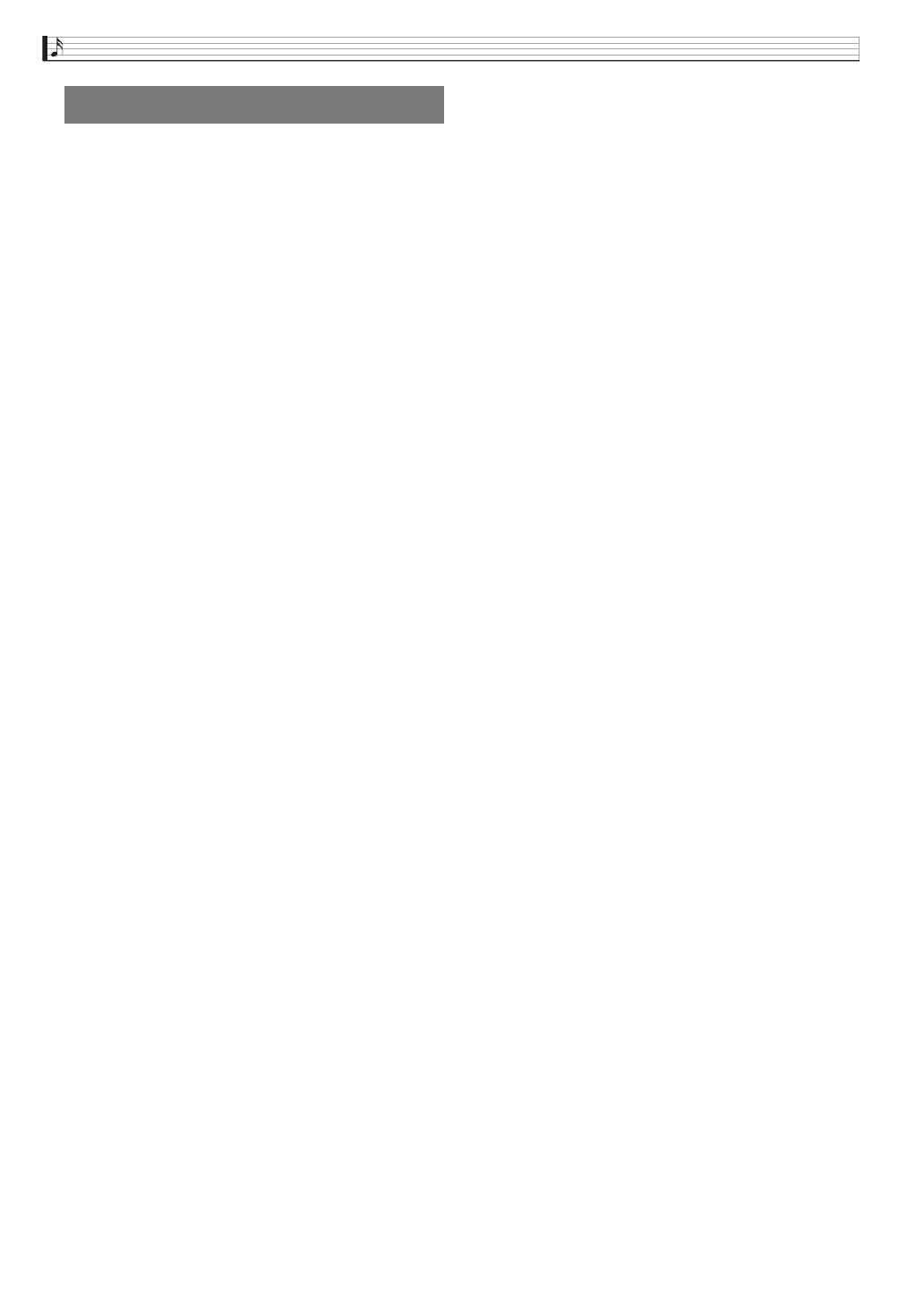
ES-72
Referencia
Asegúrese de leer y observar las siguientes
precauciones operacionales.
• En los modelos equipados con la función de
grabación u otra función de almacenamiento de
datos, y antes enviar este producto para su servicio o
reparación, asegúrese de respaldar todos los datos
que desee conservar en otro medio. Como parte de
los procedimientos de servicio o reparación, los
datos guardados podrían ser susceptibles a acceso o
incluso podrían ser eliminados.
■ Ubicación
Evite instalar este producto en los siguientes lugares.
• Áreas expuestas a la luz solar directa y alta
humedad
• Lugares expuestos a temperaturas extremas
• Cerca de una radio, TV, platina de vídeo o
sintonizador
• Los dispositivos mencionados no causarán el mal
funcionamiento del producto, pero el producto
puede causar interferencias de audio o vídeo en
dispositivos adyacentes.
■ Mantenimiento por el usuario
• No utilice benceno, alcohol, diluyente u otros
agentes químicos para limpiar el producto.
• Para limpiar el producto o el teclado, utilice un paño
suave humedecido con una solución débil de agua y
detergente neutro suave. Escurra todo exceso de
humedad del paño antes de limpiar.
■ Accesorios incluidos y opcionales
Utilice sólo los accesorios especificados para este
producto. El uso de accesorios no autorizados aumenta
el riesgo de incendios, descargas eléctricas y lesiones
personales.
■ Líneas de soldadura
Pueden notarse líneas visibles en el exterior del
producto. Estas son “líneas de soldadura” que resultan
del proceso de moldeo de plástico. No son grietas ni
arañazos.
■ Reglas de conducta sobre instrumentos
musicales
Siempre tenga consideración para los demás cuando
utilice este producto. Preste especial atención cuando
toque de noche para mantener el volumen a niveles
que no molesten a los vecinos. Otras medidas que
podría tomar cuando toque en horas avanzadas de la
noche serían cerrar las ventanas y utilizar auriculares.
• Se prohíbe la reproducción del contenido de este
manual, ya sea de forma íntegra o parcial. Según las
leyes de los derechos de autor, queda prohibido el
uso del contenido de este manual sin el
consentimiento de CASIO, salvo que sea para su uso
personal.
• BAJO NINGUNA CIRCUNSTANCIA CASIO SERÁ
RESPONSABLE POR CUALQUIER DAÑO O
PERJUICIO (INCLUYENDO, SIN LIMITACIÓN
ALGUNA, DAÑOS POR LUCRO CESANTE, LA
INTERRUPCIÓN DEL NEGOCIO, LA PÉRDIDA
DE INFORMACIÓN) QUE SE RELACIONEN CON
EL USO O LA INCAPACIDAD PARA UTILIZAR
ESTE MANUAL O EL PRODUCTO, AÚN
CUANDO CASIO HAYA SIDO ADVERTIDO
RESPECTO A LA POSIBILIDAD DE TALES
DAÑOS.
• El contenido de este manual se encuentra sujeto a
cambios sin previo aviso.
■ Precauciones sobre el manejo del adaptador
de CA
• Utilice un tomacorriente de fácil acceso para poder
desconectar el adaptador de CA cuando ocurra una
avería o cualquier otro problema.
• El adaptador de CA es solo para uso en interiores.
No lo utilice donde pueda quedar expuesto a
salpicaduras o humedad. No coloque, sobre el
adaptador de CA, ningún recipiente que contenga
líquido, como un jarrón con flores.
• Guarde el adaptador de CA en un lugar seco.
• Utilice el adaptador de CA en un lugar abierto y bien
ventilado.
• Nunca cubra el adaptador de CA con un periódico,
mantel, cortina o cualquier otro elemento similar.
• Desconecte el adaptador de CA del tomacorriente de
alimentación si no va a utilizar el teclado digital por
un período de tiempo prolongado.
• Nunca intente reparar el adaptador de CA ni
modificarlo de ninguna forma.
• Entorno de funcionamiento del adaptador de CA
Temperatura: 0 a 40°C
Humedad: 10% a 90% RH
Polaridad de salida:&
Precauciones operacionales
MZX300_X500-ES-1A.indd 148 2015/10/07 15:47:12

Referencia
ES-73
Español
Precauciones sobre el manejo del adaptador de CA
Modelo: AD-E24250LW
1. Lea estas instrucciones.
2. Conserve estas instrucciones a mano.
3. Preste atención a todas las advertencias.
4. Siga todas las instrucciones.
5. No use este producto cerca del agua.
6. Limpie solamente con un paño seco.
7. No lo instale cerca de fuentes de calor como radiadores, termorregistradores, hornos o cualquier otra
fuente de calor (incluyendo amplificadores).
8. Utilice únicamente los aditamentos y accesorios especificados por el fabricante.
9. Deje todas las operaciones de mantenimiento a cargo de personal de servicio calificado. Es necesario que
se efectúe el servicio técnico en cualquiera de los siguientes casos: cuando se ha dañado el producto,
cuando la clavija o el cable de alimentación está dañado, cuando se haya derramado líquido o se hayan
caído objetos dentro del producto, o cuando el mismo haya quedado expuesto a la lluvia o humedad,
cuando no funcione normalmente, o cuando lo haya dejado caer.
10. Este producto no debe quedar expuesto a goteo o salpicaduras de líquidos. Tampoco deberá colocarse
sobre el producto objetos que contengan líquido.
11. No permita que la salida de carga eléctrica exceda de la carga nominal indicada en la etiqueta.
12. Asegúrese de que el área circundante esté seca antes de conectar a una fuente de alimentación.
13. Asegúrese de que el producto esté correctamente orientado.
14. Desenchufe el producto durante tormentas eléctricas o cuando no vaya a utilizarse por un período de
tiempo prolongado.
15. No bloquee ninguna de las aberturas de ventilación del producto. Instale el producto de acuerdo con las
instrucciones del fabricante.
16. Tenga la precaución de ubicar el cable de alimentación de manera que no lo pisen o prensen,
especialmente en los puntos próximos a las clavijas, receptáculos, y los lugares por donde sale del
producto.
17. El adaptador de CA deberá conectarse a un tomacorriente situado lo más cerca posible del producto para
permitir una desconexión inmediata en caso de emergencia.
El símbolo mostrado a continuación tiene por finalidad alertar al usuario de la presencia de tensiones
peligrosas sin aislamiento en el interior del producto, que podría tener potencia suficiente para constituir riesgo
de choque eléctrico para los usuarios.
’
El símbolo mostrado a continuación tiene por finalidad alertar al usuario de la presencia de importantes
instrucciones de operación y mantenimiento (servicio) en la documentación que viene incluida con el producto.
*
MZX300_X500-ES-1A.indd 149 2015/10/07 15:47:12

ES-74
Referencia
STLport
Copyright 1994 Hewlett-Packard Company
Copyright 1996,97 Silicon Graphics Computer Systems, Inc.
Copyright 1997 Moscow Center for SPARC Technology.
Permission to use, copy, modify, distribute and sell this software and
its documentation for any purpose is hereby granted without fee,
provided that the above copyright notice appear in all copies and that
both that copyright notice and this permission notice appear in
supporting documentation. Hewlett-Packard Company makes no
representations about the suitability of this software for any
purpose. It is provided "as is" without express or implied warranty.
Permission to use, copy, modify, distribute and sell this software and
its documentation for any purpose is hereby granted without fee,
provided that the above copyright notice appear in all copies and that
both that copyright notice and this permission notice appear in
supporting documentation. Silicon Graphics makes no representations
about the suitability of this software for any purpose. It is provided
"as is" without express or implied warranty.
Permission to use, copy, modify, distribute and sell this software and
its documentation for any purpose is hereby granted without fee,
provided that the above copyright notice appear in all copies and that
both that copyright notice and this permission notice appear in
supporting documentation. Moscow Center for SPARC Technology makes no
representations about the suitability of this software for any
purpose. It is provided "as is" without express or implied warranty.
MZX300_X500-ES-1A.indd 150 2015/10/07 15:47:12

A-1
Information/Información
Fingering Guide/Guía de digitación
Fingered 1, Fingered 2 Chords/Acordes Fingered 1, Fingered 2
C
Cm
Cdim
Caug
*3
C
5
Csus4
*3
Csus2
*3
C7
Cm7
*3
CM7
CmM7
Cdim7
*3
CdimM7
C7
5
*3
Cm7
5
*3
CM7
5
Caug7
CaugM7
C7sus4
C6
*1 *3
Cm6
*2 *3
Cadd9
Cmadd9
C69
*3
Cm69
*3
C7
(
9)
C7
(9)
C7
(
9)
C7
(
11)
C7
(
13)
C7
(13)
Cm7
(9)
Cm7
(11) *3
CM7
(9)
CmM7
(9)
C5
C8
(Root and 5th only) *
4
(La raíz y la 5ta. solamente) *
4
(Root only, or root plus octave) *
4
(La raíz solamente o la raíz más la
octava) *
4
*1With Fingered 2, interpreted as Am7.
*2With Fingered 2, interpreted as Am7
b
5
.
*3Inverted form not supported in some cases.
*4Full Range Chord not supported.
*1Con Fingered 2, se interpreta como Am7.
*2Con Fingered 2, se interpreta como Am7
b
5
.
*3En algunos casos no se puede usar de forma invertida.
*4No es compatible con Full Range Chord.
MZX300_X500-ES-1A.indd 151 2015/10/07 15:47:12

A-2
Information/Información
In addition to the chords that can be fingered with
Fingered 1 and Fingered 2, the following chords also
are recognized.
Además de los acordes que se pueden digitar con
Fingered 1 y Fingered 2, también se pueden reconocer
los siguientes acordes.
• With Fingered 3, the lowest note fingered is
interpreted as the base note. Inverted forms are not
supported.
• With Full Range Chord, when the lowest fingered is
a certain distance from the neighboring note, the
chord is interpreted as a fraction chord.
• Unlike Fingered 1, 2, and 3, Full Range Chord
requires pressing of at least three keys to form a
chord.
• Con Fingered 3, la nota más baja digitada se
interpreta como nota base. No se pueden usar
formas invertidas.
• Con Full Range Chord, cuando la nota digitada más
baja se encuentre a cierta distancia de la nota
adyacente, el acorde se interpreta como un acorde
bitonal.
• A diferencia de Fingered 1, 2, y 3, Full Range Chord
requiere la pulsación de tres teclas como mínimo
para formar un acorde.
Fingered 3, Full Range Chords/
Acordes Fingered 3, Full Range
C
#
C
D
C
F
#
C
F
C
G
C
A
b
C
A
C
Gm
C
Am
C
B
b
m
C
Ddim
C
Fdim
C
FM7
C
A
b
M7
C
F
#
m7
b
5
C
Gdim
C
Adin
C
Bdin
C
A
b
7
C
F7
C
Fm7
C
B
b
C
C
#
m
C
Dm
C
Fm
C
Bm
C
A
b
m
C
F
#
m
C
Gm7
C
A
b
add9
C
C
#
dim
C
F
#
din
C
A
b
din
C
MZX300_X500-ES-1A.indd 152 2015/10/07 15:47:13

Information/I nformación
A-3
Chord Example List/Lista de ejemplos de acordes
(
A
)
/B
BF
/
(
G
)
G
(
G
)
/A
AFCC
/
(
D
)
D
(
D
)
/E
E
Root
Chord
Type
M
m
dim
aug
5
sus4
sus2
7
m7
M7
mM7
dim7
dimM7
7
5
m7
5
M7
5
aug7
augM7
7sus4
MZX300_X500-ES-1A.indd 153 2015/10/07 15:47:15

A-4
Information/Información
(
A
)
/B
BF
/
(
G
)
G
(
G
)
/A
AFCC
/
(
D
)
D
(
D
)
/E
E
Root
Chord
Type
6
m6
add9
madd9
69
m69
7
(
9
)
7
(9)
7
(
9
)
7
(
11
)
7
(
13)
7
(13)
m7
(9)
m7
(11)
M7
(9)
mM7
(9)
5
8
• Since the chord input range is limited, this model may not support some of the chords shown above.
• Debido a que el rango de entrada de acordes es limitado, es posible que este modelo no admita algunos de los acordes mostrados arriba.
MZX300_X500-ES-1A.indd 154 2015/10/07 15:47:19

MZ-X500
1
bm
br
bs
bt
ck
cl
cm
bn
bo
5
dk dn do dq dr dtdpdl
6
cn
3
cs dm
co ekelemen eqcp cq
cr
eo ep
dsct
7
2 bp8 bk4 bq9
• Cut this page along the dashed line so you can have it on hand as you read the contents of the manual.
• Recorte esta página por la línea de puntos para tenerla a mano mientras continúa leyendo este manual.
MZX300_X500-ES-1A.indd 155 2015/10/07 15:47:20

MZ-X300
1
bm
br
bs
bt
ck
cl
cm
bn
bo
5
dk dn do dq dr dtdpdl
6
3
cs dm
co ekelemen eqcp cq
cr
eo ep
dsct
7
2 bp8 bk4cnbq9
MZX300_X500-ES-1A.indd 156 2015/10/07 15:47:20

MZX500/300-ES-1A
EN/ES
Safety Precautions
Before trying to use the Digital Keyboard, be sure
to read the separate “Safety Precautions”.
Precauciones de seguridad
Antes de utilizar el teclado digital, asegúrese de leer las
“Precauciones de seguridad” definidas por separado.
USER’S GUIDE
(
Basics
)
GUÍA DEL USUARIO
(
Conceptos básicos
)
Please keep all information for future reference.
Guarde toda información para tener como referencia futura.
● You can download the separate “Tutorial Manual”
and “Appendix” from the website below.
http://world.casio.com/
● El manual “Tutorial” por separado y el “Apéndice”
pueden descargarse del siguiente sitio web.
http://world.casio.com/
MZ
-
X500
MZ
-
X300
EnglishEspañol
This recycle mark indicates that the packaging conforms to
the environmental protection legislation in Germany.
Esta marca de reciclaje indica que el empaquetado se
ajusta a la legislación de protección ambiental en Alemania.
MA1510-A Printed in China
K
MZX300_X500-ES-1A.indd 1 2015/10/07 15:46:38
-
 1
1
-
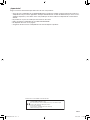 2
2
-
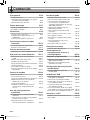 3
3
-
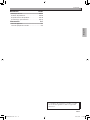 4
4
-
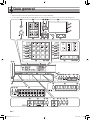 5
5
-
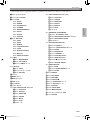 6
6
-
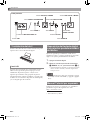 7
7
-
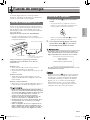 8
8
-
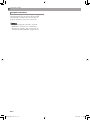 9
9
-
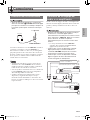 10
10
-
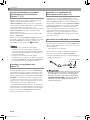 11
11
-
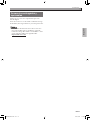 12
12
-
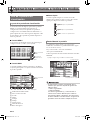 13
13
-
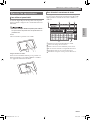 14
14
-
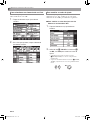 15
15
-
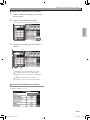 16
16
-
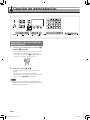 17
17
-
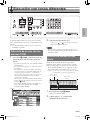 18
18
-
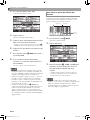 19
19
-
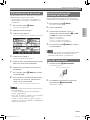 20
20
-
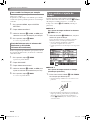 21
21
-
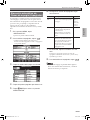 22
22
-
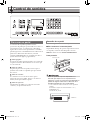 23
23
-
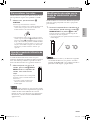 24
24
-
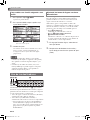 25
25
-
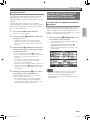 26
26
-
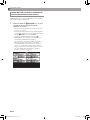 27
27
-
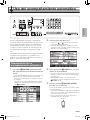 28
28
-
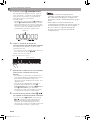 29
29
-
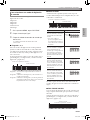 30
30
-
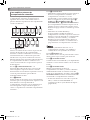 31
31
-
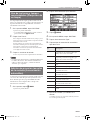 32
32
-
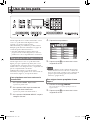 33
33
-
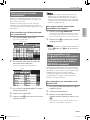 34
34
-
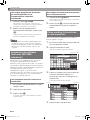 35
35
-
 36
36
-
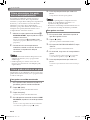 37
37
-
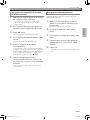 38
38
-
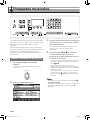 39
39
-
 40
40
-
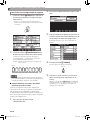 41
41
-
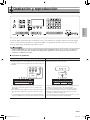 42
42
-
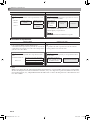 43
43
-
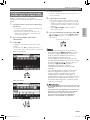 44
44
-
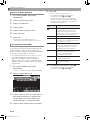 45
45
-
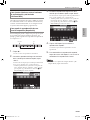 46
46
-
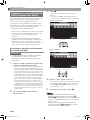 47
47
-
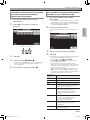 48
48
-
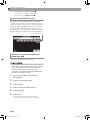 49
49
-
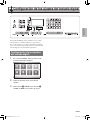 50
50
-
 51
51
-
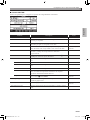 52
52
-
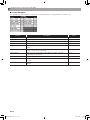 53
53
-
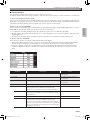 54
54
-
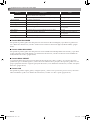 55
55
-
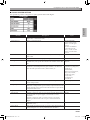 56
56
-
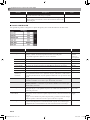 57
57
-
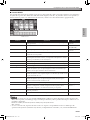 58
58
-
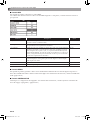 59
59
-
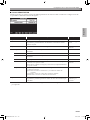 60
60
-
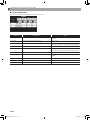 61
61
-
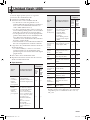 62
62
-
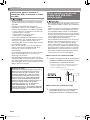 63
63
-
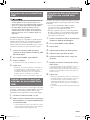 64
64
-
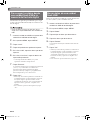 65
65
-
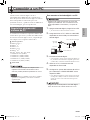 66
66
-
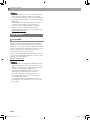 67
67
-
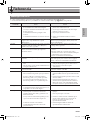 68
68
-
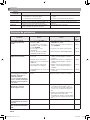 69
69
-
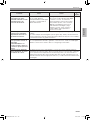 70
70
-
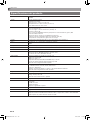 71
71
-
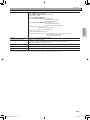 72
72
-
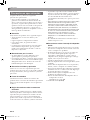 73
73
-
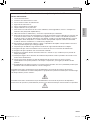 74
74
-
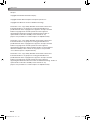 75
75
-
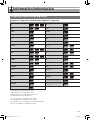 76
76
-
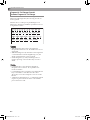 77
77
-
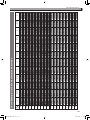 78
78
-
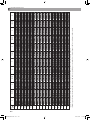 79
79
-
 80
80
-
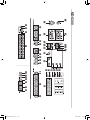 81
81
-
 82
82
Casio MZ-X300 Manual de usuario
- Categoría
- Instrumentos musicales
- Tipo
- Manual de usuario
- Este manual también es adecuado para
Artículos relacionados
-
Casio PX-360 Manual de usuario
-
Casio CT-X700 Manual de usuario
-
Casio CT-X800 Manual de usuario
-
Casio PX-S3000 El manual del propietario
-
Casio MZ-X300 (Ver. 1.40)
-
Casio AP-460 Manual de usuario
-
Casio PX-860 Manual de usuario
-
Casio MZ-X300 (Ver. 1.31)
-
Casio PX-760 Manual de usuario
-
Casio AP-260 Manual de usuario